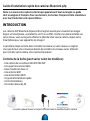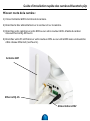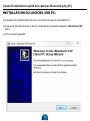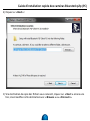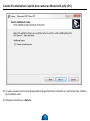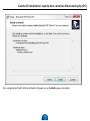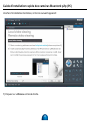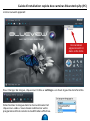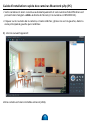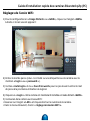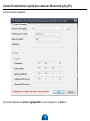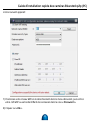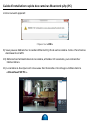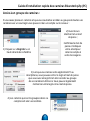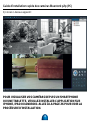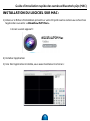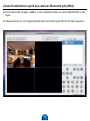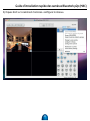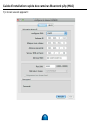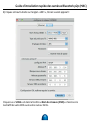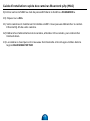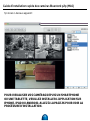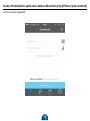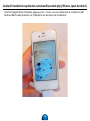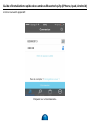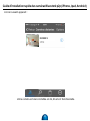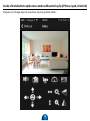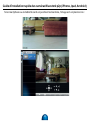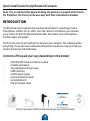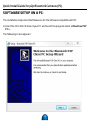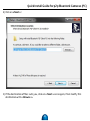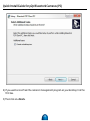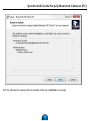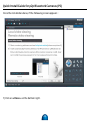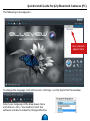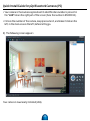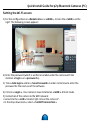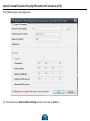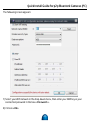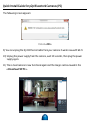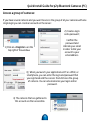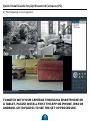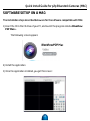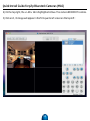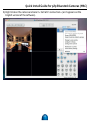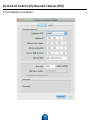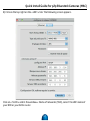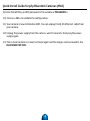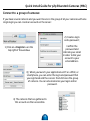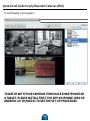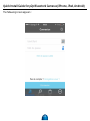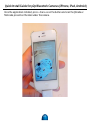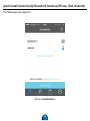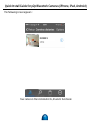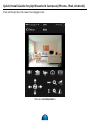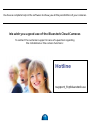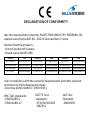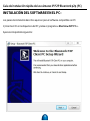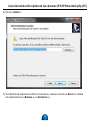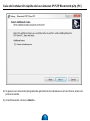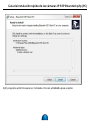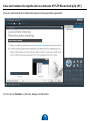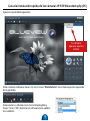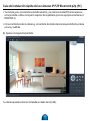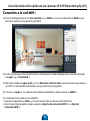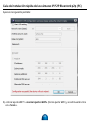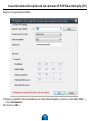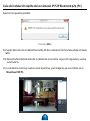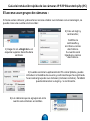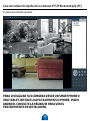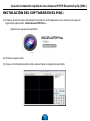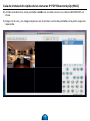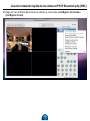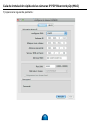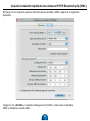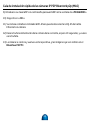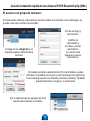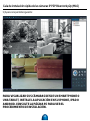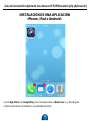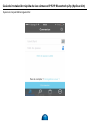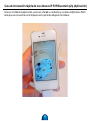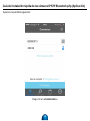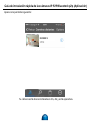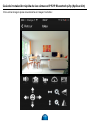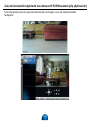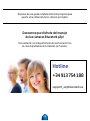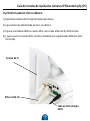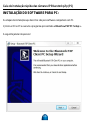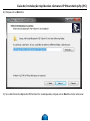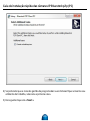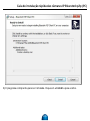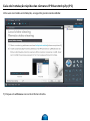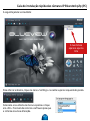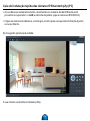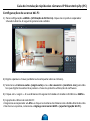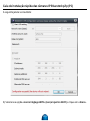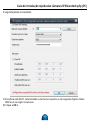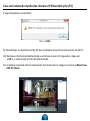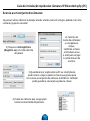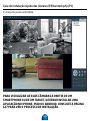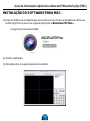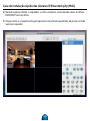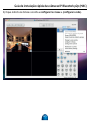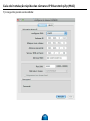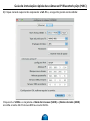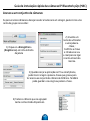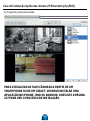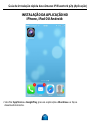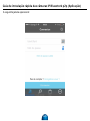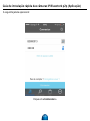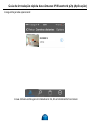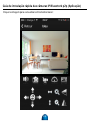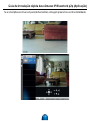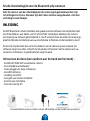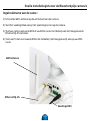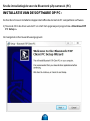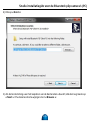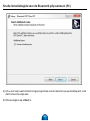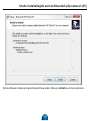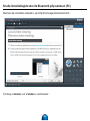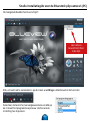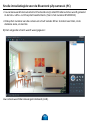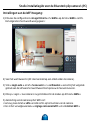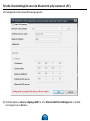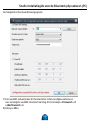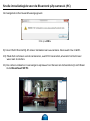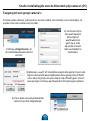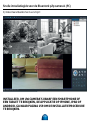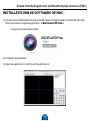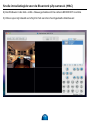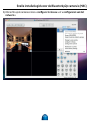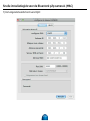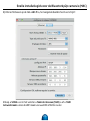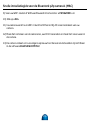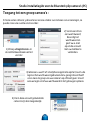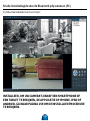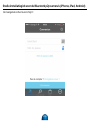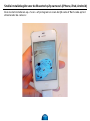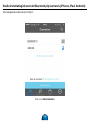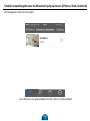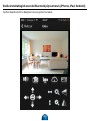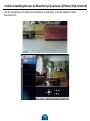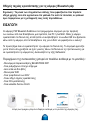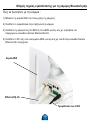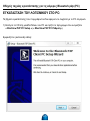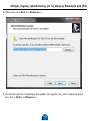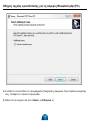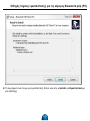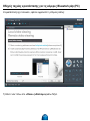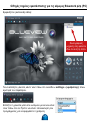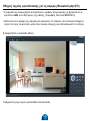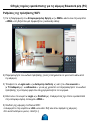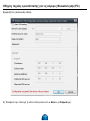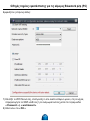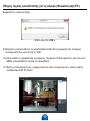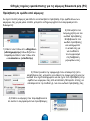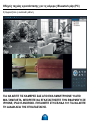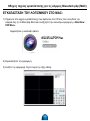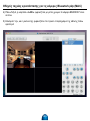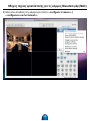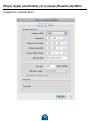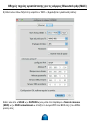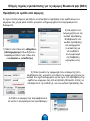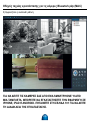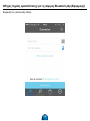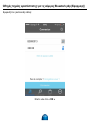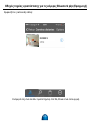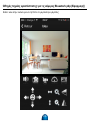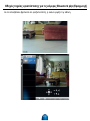QuickInstall Guide P2P
Manuel d’utilisation
Instruction manual
Manual de instrucciones
Manual de instruções
Instructiehandleiding
Εγχειρίδιο Εγκατάστασης

2
FRANÇAIS - MANUEL D’INSTRUCTIONS
Introduction
Installation du logiciel sur PC
Installation du logiciel sur MAC
Installation de l’application sur iPhone, iPad ou Android
Support technique
ENGLISH - QUICK INSTALL GUIDE
Introduction
Software Setup on a PC
Software setup on a MAC
Installation of an iPhone, iPad or Android app
Technical support
ESPAÑOL - MANUAL DE INSTRUCCIONES
Introducción
Instalación del software en el PC
Instalación del software en el MAC
Instalación de una aplicación iPhone, iPad o Android
Soporte técnico
PORTUGUÊS - MANUAL DE INSTRUÇÕES
Introdução
Instalação do Software para PC
Instalação do Software para MAC
Instalação da aplicação no iPhone, iPad ou Android
Suporte técnico
NETHERLAND - GEBRUIKSAANWIJZING
Inleiding
Installatie van de software op PC
Installatie van de software op MAC
Installatie van een iPhone, iPad of Android applicatie
Technische hulp
ΕΛΛΗΝΙΚΆ - ΕΓΧΕΙΡΙΔΙΟ ΕΓΚΆΤΆΣΤΆΣΗΣ
Εισαγωγή
Εγκατάσταση του λογισμικού στο PC
Εγκατάσταση του λογισμικού στο MAC
Εγκατάσταση μιας εφαρμογής iPhone, iPad ή Android
Hotline πελατών
3
4
6
19
27
34
37
38
40
53
61
68
71
72
74
87
95
102
103
104
106
119
127
134
135
136
138
151
159
166
167
168
170
183
191
198

Guide d’Installation Rapide
des caméras IP p2p
FRANÇAIS
3

4
Note : Les menus des captures d’écran qui apparaîssent tout au long de ce guide
sont en anglais et français. Pour ces derniers, les termes français ont été maintenus
avec leur traduction entre parenthèses.
INTRODUCTION
Les cameras P2P Bluestork disposent d’un logiciel avancé pour visualiser les images
depuis un Smartphone, une tablette, un PC ou un MAC. Une fois la camera installée sur
votre réseau, vous aurez juste à asher le QRcode situé sous la caméra, depuis votre
Smartphone pour voir apparaître les images !
La première étape consiste donc à installer la camera sur votre réseau. Le logiciel
s’occupe de tout. Vous n’avez pas besoin de connaître les réseaux ou les télécoms
pour installer votre caméra. Voici comment procéder :
Contenu de la boîte (peut varier selon les modèles) :
- Une caméra de surveillance BLUESTORK P2P
- Un support mural orientable
- Deux chevilles et deux vis
- Une antenne WIFI
- Une alimentation 220V
- Un guide d’installation rapide
- Un CD d’installation
- Un cordon réseau RJ-45
Les pièces peuvent avoir un aspect diérent selon le modèle de votre caméra.
Guide d’installation rapide des caméras Bluestork p2p

5
Mise en route de la caméra :
1) Vissez l’antenne WIFI à l’arrière de la camera.
2) Branchez le bloc alimentation sur le secteur et sur la caméra.
3) Branchez votre caméra sur votre BOX ou sur votre routeur ADSL à l’aide du cordon
réseau Ethernet RJ-45 fourni.
4) Branchez votre PC en laire sur votre routeur ADSL ou sur votre BOX avec un deuxième
câble réseau Ethernet (non fourni).
Antenne Wi
Ethernet RJ-45
Alimentation 220V
Guide d’installation rapide des caméras Bluestork p2p

6
INSTALLATION DU LOGICIEL SUR PC :
Les étapes d’installation décrites ici concernent le logiciel compatible PC.
1) Insérez le CD dans le lecteur du PC, et lancez le programme appelé « BlueView P2P
PC».
L’écran suivant apparaît :
Guide d’installation rapide des caméras Bluestork p2p (PC)

7
2) Cliquez sur «Next» :
3) Si la destination de copie des chiers vous convient, cliquez sur « Next » encore une
fois, sinon modiez cette destination avec « Browse » ou «Parcourir».
Guide d’installation rapide des caméras Bluestork p2p (PC)

8
4) Si vous voulez un icone du programme de gestion des caméras sur votre bureau, cochez
la première case.
5) Cliquez ensuite sur «Next».
Guide d’installation rapide des caméras Bluestork p2p (PC)

9
6) Le logiciel est prêt à être installé. Cliquez sur « Install» pour accepter.
Guide d’installation rapide des caméras Bluestork p2p (PC)

10
Une fois l’installation terminée, si l’écran suivant apparait :
7) Cliquez sur «Close» en bas à droite.
Guide d’installation rapide des caméras Bluestork p2p (PC)

11
L’écran suivant apparait :
Pour changer de langue, cliquez sur l’icône « settings » en haut à gauche de la fenêtre.
Sélectionnez la langue dans le menu déroulant et
cliquez sur « ok ». Vous devez redémarrez votre
programme an de rendre la modication eective.
Vos caméras
apparaissent ici
dans cette liste.
Guide d’installation rapide des caméras Bluestork p2p (PC)

12
• Votre caméra est alors reconnue automatiquement et son numéro d’identication est
présent dans l’onglet «LAN» à droite de l’écran (ici le numéro est BS000013).
• Cliquez sur le numéro de la caméra, et sans relâcher, glissez-le vers la gauche, dans la
zone principale à gauche puis relâchez.
8) L’écran suivant apparait :
Votre caméra est alors installée en local (LAN).
Guide d’installation rapide des caméras Bluestork p2p (PC)

13
Réglages de l’accès Wi :
1) Pour la conguration en «Usage Distant» ou «WAN», cliquez sur l’onglet «WAN»
à droite. L’écran suivant apparait :
2) Entrez le mot de passe (celui-ci est noté sur une étiquette sous la caméra avec la
mention « login » ou « password »).
3) Cochez « Auto login» et/ou « Save Password» pour ne pas à avoir à entrer le mot
de passe à la prochaine utilisation du logiciel.
4) Cliquez sur « Login ». Votre caméra est maintenant installée en mode distant «WAN».
.
5) Connexion de la caméra au réseau WIFI :
• Revenez sur l’onglet « LAN » et cliquez droit sur le numéro de la caméra.
• Dans le menu déroulant, choisir « réglage connexion WIFI ».
Guide d’installation rapide des caméras Bluestork p2p (PC)

14
L’écran suivant apparait :
6) Cocher l’option « Lancer réglage WIFI » puis cliquez sur « Scan ».
Guide d’installation rapide des caméras Bluestork p2p (PC)

15
L’écran suivant apparait :
7) Choisissez votre réseau WIFI en le sélectionnant dans le menu déroulant, puis entrez
votre clef WEP ou votre identiant de connexion dans la case « Password ».
8) Cliquez sur «Ok».
Guide d’installation rapide des caméras Bluestork p2p (PC)

16
L’écran suivant apparait :
Cliquez sur «OK»
9) Vous pouvez débrancher le cordon Ethernet RJ-45 de votre caméra. Celle-ci fonctionne
dorénavant en WIFI.
10) Débranchez l’alimentation de la caméra, attendez 10 secondes, puis rebrancher
l’alimentation.
11) La caméra re-boot puis est à nouveau fonctionnelle et les images visibles dans le
«BlueView P2P PC ».
Guide d’installation rapide des caméras Bluestork p2p (PC)

17
Accès à un groupe de caméras :
Si vous avez plusieurs caméras et que vous souhaitez accéder au groupe de toutes vos
caméras avec un seul login vous pouvez créer un compte sur le serveur :
1) Cliquez sur «Register» en
haut à droite de la fenêtre
2) Inventez un
identiant et un mot
de passe ;
Conrmez le mot de
passe et indiquez
votre email pour
relier le compte à
votre messagerie.
3) Lorsque vous lancez votre application PC ou
smartphone, vous pouvez entrer le login et mot de passe
que vous avez enregistré et ainsi accéder au groupe
de vos caméras à distance. Vous pouvez également
mémoriser votre login et/ou mot de passe.
4) Les caméras qui sont regroupées dans ce
compte sont alors accessibles.
Guide d’installation rapide des caméras Bluestork p2p (PC)

18
5) L’écran ci-dessous apparaît :
POUR VISUALISER VOS CAMÉRAS DEPUIS UN SMARTPHONE
OU UNE TABLETTE, VEUILLEZ INSTALLER L’APPLICATION SUR
IPHONE, IPAD OU ANDROID. ALLEZ À LA PAGE 26 POUR VOIR LA
PROCÉDURE D’INSTALLATION.
Guide d’installation rapide des caméras Bluestork p2p (PC)

19
INSTALLATION DU LOGICIEL SUR MAC :
1) Allez sur le chier d’installation présent sur votre CD joint à votre caméra ou recherchez
l’application suivante : « BlueView P2P Mac».
L’écran suivant apparaît :
2) Installez l’application
3) Une fois l’application installée, vous avez maintenant cet écran :
BlueView P2P Mac
Guide d’installation rapide des caméras Bluestork p2p (MAC)

20
4) En haut à droite, l’onglet « LAN » est en surbrillance bleu. La caméra BS000007 est en
ligne.
5) Cliquez dessus, et son image apparait dans le premier quart d’écran en haut à gauche :
Guide d’installation rapide des caméras Bluestork p2p (MAC)

21
6) Cliquez droit sur la caméra et choisissez «congurer le réseau»
Guide d’installation rapide des caméras Bluestork p2p (MAC)

22
7) L’écran suivant apparaît :
Guide d’installation rapide des caméras Bluestork p2p (MAC)

23
8) Cliquez en haut à droite sur l’onglet « WIFI », l’écran suivant apparaît :
Cliquez sur « SCAN » et dans la fenêtre « Nom de réseaux (SSID)» choisissez le
nom WIFi de votre BOX ou de votre routeur ADSL.
Guide d’installation rapide des caméras Bluestork p2p (MAC)

24
9) Entrez votre clef WEP ou mot de passe WIFI dans la fenêtre « PASSWORD »
10) Cliquez sur «OK»
11) Votre caméra est maintenant installée en WIFI. Vous pouvez débrancher le cordon
Ethernet RJ-45 de votre caméra.
12) Débranchez l’alimentation de la caméra, attendez 10 secondes, puis rebrancher
l’alimentation.
13) La caméra re-boot puis est à nouveau fonctionnelle et les images visibles dans le
logiciel BLUEVIEW P2P MAC
Guide d’installation rapide des caméras Bluestork p2p (MAC)

25
Accès à un groupe de caméras :
Si vous avez plusieurs caméras et que vous souhaitez accéder au groupe de toutes vos
caméras avec un seul login vous pouvez créer un compte sur le serveur :
1) Cliquez sur «Register» en
haut à droite de la fenêtre
2) Inventez un
identiant et un mot
de passe ;
Conrmez le
mot de passe et
indiquez votre
email pour relier
le compte à votre
messagerie.
3) Lorsque vous lancez votre application PC ou
smartphone, vous pouvez entrer le login et mot de passe
que vous avez enregistré et ainsi accéder au groupe
de vos caméras à distance. Vous pouvez également
mémoriser votre log-in et/ou mot de passe.
4) Les caméras qui sont regroupées
dans ce compte sont alors accessibles.
Guide d’installation rapide des caméras Bluestork p2p (MAC)

26
5) L’écran ci-dessous apparaît :
POUR VISUALISER VOS CAMÉRAS DEPUIS UN SMARTPHONE
OU UNE TABLETTE, VEUILLEZ INSTALLER L’APPLICATION SUR
IPHONE, IPAD OU ANDROID. ALLEZ À LA PAGE 26 POUR VOIR LA
PROCÉDURE D’INSTALLATION.
Guide d’installation rapide des caméras Bluestork p2p (MAC)

27
INSTALLATION D’UNE APPLICATION
iPhone, iPad OU Android :
• Allez sur l’App Store ou sur GooglePlay et chercher l’application «BlueView» et
téléchargez là.
• Ouvrez l’application installée sur votre écran d’accueil :
Guide d’installation rapide des caméras Bluestork p2p (iPhone, Ipad, Android)

28
L’écran suivant apparaît :
Guide d’installation rapide des caméras Bluestork p2p (iPhone, Ipad, Android)

29
Une fois l’application installée, appuyez sur « Scan » ou sur le bouton et scannez le QR
code ou ash code présent sur l’étiquette en-dessous de la caméra :
Guide d’installation rapide des caméras Bluestork p2p (iPhone, Ipad, Android)

30
L’écran suivant apparaît :
Cliquez sur «Connexion»
Guide d’installation rapide des caméras Bluestork p2p (iPhone, Ipad, Android)

31
L’écran suivant apparait :
Votre caméra est alors installée en 3G, 4G et est fonctionnelle.
BS000013
Guide d’installation rapide des caméras Bluestork p2p (iPhone, Ipad, Android)

32
Cliquez sur l’image pour la visualiser en plus grande taille :
Guide d’installation rapide des caméras Bluestork p2p (iPhone, Ipad, Android)

33
Si le smartphone ou la tablette sont en position horizontale, l’image est en plein écran :
Guide d’installation rapide des caméras Bluestork p2p (iPhone, Ipad, Android)

34
Vous disposez d’une aide complète dans le logiciel (fourni) pour vous guider dans
l’utilisation des diérentes caméras (en anglais).
Nous vous souhaitons une bonne utilisation
des caméras Bluestork p2p !
Pour contacter le support technique en cas de problèmes
d’installation ou de fonctionnement :
Hotline
0 892 681 885
0,34€/mn

DÉCLARATION DE CONFORMITÉ
Nous, Bluestork Industry France, sis au PERIPARK, 99, avenue Louis Roche
BAT A6 - 92230 Gennevilliers, France
Déclarons que les produits désignés ci-dessous :
-Type de produit : IP Camera
-Marque : BLUESTORK
Sont conformes aux dispositions des directives Européennes suivantes :
-Directive (2004/108/EC ; 1999/5/EC) sur un modèle type :
EMC Test standards :
- EN301489-1
- EN301489-17
R&TTE Test
standards :
- ETSI EN 300328
- N62311
LVD Test
Standard :
- EN60950
MODÈLE EAN MODÈLE EAN MODÈLE EAN
BS-CAM/DESK 3760162058765 BS-CAM/R/HD 3760162059823 BS-CAM-OR 3760162059083
BS-CAM/DO/HD 3760162059953 BS-CAM/R-WEB 3760162058888 BS-CAM-OR/HD 3760162059458
BS-CAM/DOME 3760162058734 BS-CAM-OF 3760162059076 BS-EASYCAM/R 3760162059878
BS-CAM/R 3760162059069 BS-CAM-OF/HD 3760162059441
BS-CAM/DESK/HD 3760162061413

Sont également conformes aux dispositions des directives ROHS 2.
Ce produit a été testé et s’est avéré conforme aux normes relatives à
l’émission de fréquences radio. En outre, nous déclarons que cet appareil
répond à la directive 1999/5/EC.
La procédure de déclaration de conformité, dénie dans l’article 10, puis
reprise à l’alinéa (IV) de la directive 1999/5/EC a été conduite sous contrôle
de l’organisme suivant : CE ( 0700).
Documentation technique détenue par : Bluestork INDUSTRY France
Disponible sur simple demande.
Eric RAMPI
Le 3 juillet 2015
à Gennevilliers, France
PERIPARK, 99, avenue Louis Roche BAT A6 - 92230 GENNEVILLIERS
<><><><><><><><> Tél : 01 47 86 98 88 – Fax : 01 56 83 22 37 <><><><><><><><>
SAS au capital de 37.000 € - Siret : 490 985 801 00029 – RCS Paris

37
ENGLISH
Quick Install Guide for
Cloud cameras

38
Note : The screenshots that appear all along this guide are in english and in french.
For the latters, the French terms were kept with their translation in brackets.
INTRODUCTION
The Bluestork Cloud cameras have an advanced software to view images from a
Smartphone, a tablet, a PC or a MAC. Once the camera is installed on your network,
you just have to ash the QRcode located under the camera, with a Smartphone,
and the images will appear!
The rst step consists of installing the camera on your network. The software will do
everything. You do not have to know the networks or telecoms in order to install your
camera. Proceed as indicated below:
Contents of the pack (can vary depending on the model):
- A BLUESTORK Cloud surveillance camera
- A mobile wall mount
- Two rawlplugs and two screws
- A WIFI antenna
- A 220V power supply
- A quick installation guide
- An installation CD
- A RJ-45 network cable
The parts may have a dierent look depending on your camera’s model.
Quick Install Guide for p2p Bluestork Cameras

39
The camera’s start-up :
1) Screw the WIFI antenna to the back of the camera .
2) Plug the power supply on the mains and on the camera.
3) Plug the camera on your BOX or on yourADSL router thanks to the Ethernet RJ-45
network cable provided.
4) Plug your wired PC on your ADSL router or your BOX with a second Ethernet network
cable (not provided).
Wi-Fi antenna
RJ-45 cable
220V Input
Quick Install Guide for p2p Bluestork Cameras

40
SOFTWARE SETUP ON A PC:
The installation steps described below are for the software compatible with PC.
1) Insert the CD in the CD drive of your PC, and launch the program called « BlueView P2P
PC ».
The following screen appears :
Quick Install Guide for p2p Bluestork Cameras (PC)

41
2) Click on «Next» :
3) If the destination of les suits you, click on « Next » once again, if not modify this
destination with « Browse ».
Quick Install Guide for p2p Bluestork Cameras (PC)

42
4) If you want an icon from the cameras’ management program on your desktop, tick the
rst box.
5)Then click on «Next»
Quick Install Guide for p2p Bluestork Cameras (PC)

43
6) The software is ready to be installed. Click on « Install» to accept.
Quick Install Guide for p2p Bluestork Cameras (PC)

44
Once the installation done, if the following screen appears :
7) Click on «Close» on the bottom right.
Quick Install Guide for p2p Bluestork Cameras (PC)

45
The following screen appears :
To change the language, click on the icon « Settings » on the top left of the window.
Select your language in the drop-down menu
and click on « OK ». You need to restart the
software in order to make the change eective.
Your cameras
appear here
Quick Install Guide for p2p Bluestork Cameras (PC)

46
• Your camera is then autorecognized and its identication number is present in
the “LAN” tab on the right part of the screen (here the number is BS000013).
• Click on the number of the camera, keep pressed on it, and make it slide on the
left, in the main area on the left, before letting go.
8) The following screen appears
Your camera is now locally installed (LAN).
Quick Install Guide for p2p Bluestork Cameras (PC)

47
Setting the Wi-Fi access:
1) For the conguration on «Remote Use» or «WAN», click on the « WAN » on the
right. The following screen appears:
2) Enter the password (which is written on a label under the camera with the
mention « login » or « password »).
3) Tick « Auto login» and/or « Save Password» in order not to have to enter the
password for the next use of the software.
4) Click on « Login ». Your camera is now installed on « WAN » distant mode.
.
5) Connection of the camera to the WIFI network :
• Go back to the « LAN » tab and right click on the camera n°.
• In the drop-down menu, select « Set WIFI connection »
Quick Install Guide for p2p Bluestork Cameras (PC)

48
The following screen appears:
6) Tick the box « Start WiFi setting » then click on « Scan ».
Quick Install Guide for p2p Bluestork Cameras (PC)

49
The following screen appears:
7) Select your WIFI network in the drop-down menu, then enter your WEP key or your
connection password in the box « Password ».
8) Click on «Ok»
Quick Install Guide for p2p Bluestork Cameras (PC)

50
The following screen appears:
Click on «OK»
9) You can unplug the RJ-45 Ethernet cable from your camera. It works now with WI-FI.
10) Unplug the power supply from the camera , wait 10 seconds, then plug the power
supply again.
11) The re-boot camera is now functional again and the images can be viewed in the
«BlueView P2P PC ».
Quick Install Guide for p2p Bluestork Cameras (PC)

51
Access a group of cameras:
If you have several cameras and you want to access the group of all your cameras with one
single login you can create an account on the server:
1) Click on « Register » on the
top right of the window
2) Create a login
and a password ;
Conrm the
password and
indicate your email
in order to link your
account to your
email address.
3) ) When you launch your application on PC or a iMAC, or
smartphone, you can enter the login and password that
you registered and thus access from distance the group
of cameras. You can also memorize your login and/or
password.
4) The cameras that are gathered in
this account are then accessible.
Quick Install Guide for p2p Bluestork Cameras (PC)

52
5) The following screen appears :
TO WATCH WITH YOUR CAMERAS THROUGH A SMARTPHONE OR
A TABLET, PLEASE INSTALL FIRST THE APP ON IPHONE, IPAD OR
ANDROID. GO TO PAGE 61 TO SEE THE SET-UP PROCEDURE.
Quick Install Guide for p2p Bluestork Cameras (PC)

53
Quick Install Guide for p2p Bluestork Cameras (MAC)
SOFTWARE SETUP ON A MAC:
The installation steps described below are for the software compatible with MAC.
1) Insert the CD in the CD drive of your PC, and launch the program called « BlueView
P2P Mac».
The following screen appears
2) Install the application
3) Once the application installed, you get this screen :
BlueView P2P Mac

54
Quick Install Guide for p2p Bluestork Cameras (MAC)
4) On the top right, the « LAN » tab is highlighted in blue. The camera BS000007 is online.
5) Click on it, its image will appear in the rst quarter of screen on the top left :

55
Quick Install Guide for p2p Bluestork Cameras (MAC)
6) Right click on the camera and select « Set Wi-Fi connection » (as it appears on the
English version of the software).

56
7) The following screen appears:
Quick Install Guide for p2p Bluestork Cameras (MAC)

57
8) Click on the top right on the « WIFI » tab. The following screen appears.
Click on « SCAN » and in the window « Name of networks (SSID), select the WiFi name of
your BOX or your ADSL router.
Quick Install Guide for p2p Bluestork Cameras (MAC)

58
9) Enter the WEP key or WIFI password in the window « PASSWORD »
10) Click on « OK » to validate the conguration.
11) Your camera is now installed on WIFI. You can unplug the RJ-45 Ethernet cable from
your camera.
12) Unplug the power supply from the camera, wait 10 seconds, then plug the power
supply again.
13) The re-boot camera is is now functional again and the images can be viewed in the
BLUEVIEW P2P MAC.
Quick Install Guide for p2p Bluestork Cameras (MAC)

59
Connect to a group of cameras:
If you have several cameras and you want to access the group of all your cameras with one
single login you can create an account on the server:
1) Click on « Register » on the
top right of the window
2) Create a login
and a password ;
Conrm the
password and
indicate your email
in order to link your
account to your
email address.
3) ) When you launch your application on PC or a iMAC, or
smartphone, you can enter the login and password that
you registered and thus access from distance the group
of cameras. You can also memorize your login and/or
password.
4) The cameras that are gathered in
this account are then accessible.
Quick Install Guide for p2p Bluestork Cameras (MAC)

60
5) The following screen appears :
TO WATCH WITH YOUR CAMERAS THROUGH A SMARTPHONE OR
A TABLET, PLEASE INSTALL FIRST THE APP ON IPHONE, IPAD OR
ANDROID. GO TO PAGE 61 TO SEE THE SET-UP PROCEDURE.
Quick Install Guide for p2p Bluestork Cameras (MAC)

61
Quick Install Guide for p2p Bluestork Cameras (iPhone, iPad, Android)
INSTALLATION OF AN iPhone, iPad
OR Android APP:
• Go on the App Store or on Google Play and download the “BlueView” application.
• Open the application installed on your home screen.

62
Quick Install Guide for p2p Bluestork Cameras (iPhone, iPad, Android)
The following screen appears :

63
Once the application installed, press « Scan» or on the button and scan the QRcode or
ashcode present on the label under the camera.
Quick Install Guide for p2p Bluestork Cameras (iPhone, iPad, Android)

64
The following screen appears :
Click on «Connexion»
Quick Install Guide for p2p Bluestork Cameras (iPhone, iPad, Android)

65
The following screen appears :
Your camera is then installed in 3G, 4G and is functional.
BS000013
Quick Install Guide for p2p Bluestork Cameras (iPhone, iPad, Android)

66
Click on the picture to view it in a bigger size:
Click on «Connexion»
Quick Install Guide for p2p Bluestork Cameras (iPhone, iPad, Android)

67
If the smartphone or the tablet are in horizontal position, the picture in full screen :
Your camera is then installed in 3G, 4G and is functional.
Quick Install Guide for p2p Bluestork Cameras (iPhone, iPad, Android)

68
You have a complete help in the software to show you all the possibilities of your cameras.
We wish you a good use of the Bluestork Cloud Cameras
To contact the customer support in case of a question regarding
the installation or the camera functions :
Hotline

DECLARATION OF CONFORMITY
We, the manufacture/ Importer, BLUESTORK INDUSTRY, PERIPARK, 99,
avenue Louis Roche BAT A6 - 92230 Gennevilliers, France
Declare that the products:
- Kind of product:IP Camera
- Brand name: BLUES ORK
Are in compliance with the essential requirements and other relevant
provisions of the following directives:
-Directive (2004/108/EC ; 1999/5/EC)
EMC Test standards :
- EN301489-1
- EN301489-17
R&TTE Test
standards :
- ETSI EN 300328
- N62311
LVD Test
Standard :
- EN60950
MODÈLE EAN MODÈLE EAN MODÈLE EAN
BS-CAM/DESK 3760162058765 BS-CAM/R/HD 3760162059823 BS-CAM-OR 3760162059083
BS-CAM/DO/HD 3760162059953 BS-CAM/R-WEB 3760162058888 BS-CAM-OR/HD 3760162059458
BS-CAM/DOME 3760162058734 BS-CAM-OF 3760162059076 BS-EASYCAM/R 3760162059878
BS-CAM/R 3760162059069 BS-CAM-OF/HD 3760162059441
BS-CAM/DESK/HD 3760162061413

Are also compliant to the provisions of the ROHS 2 directives.
This product has been tested and has been approved regarding to the
radiofrequency regulation. Besides, we declare that the product is
compliant to the 1999/5/EC regulation.
The declaration of conformity procedure, dened in the article n°10, and in
the paragraph (IV) of the 1999/5/EC regulation, has been done under the
control of the following organization : CE ( 0700)
Technical documentation held by : Bluestork INDUSTRY France
Available on request.
Eric RAMPI
The 3
rd
of July 2015
Gennevilliers, France
PERIPARK, 99, avenue Louis Roche BAT A6 - 92230 GENNEVILLIERS
<><><><><><><><> Tél : 01 47 86 98 88 – Fax : 01 56 83 22 37 <><><><><><><><>
SAS au capital de 37.000 € - Siret : 490 985 801 00029 – RCS Paris

Guía de Instalación rápida
de las cámaras IP P2P
ESPAÑOL
71

72
Nota : Los menús de los pantallazos que aparecen a lo largo de esta guía están
en inglés y francés. Para estos últimos, se han mantenido los términos
franceses con la traducción al español entre paréntesis.
INTRODUCCIÓN
Las cámaras P2P Bluestork disponen de un software avanzado para visualizar las
imágenes desde un Smartphone, una tablet, un PC o un MAC. Una vez instalada la
cámara en tu red, ¡te bastará con leer el QRcode situado debajo de la cámara desde
tu Smartphone para ver cómo aparecen las imágenes !
De modo que el primer paso consiste en instalar la cámara en tu red. El programa se
hace cargo de todo. No hace falta que tengas conocimientos de redes o de telecomunica-
ciones para instalar tu cámara. Así es como hay que proceder :
Contenido de la caja (puede variar según el modelo) :
-Una cámara de vigilancia BLUESTORK P2P
-Un soporte mural orientable
-Dos clavijas y dos tornillos
-Una antena WIFI (excepto que BS-CAM/DESK)
-Una alimentación de 220V
-Una guía de instalación rápida
-Un CD de instalación
-Un cable de red RJ-45
Las piezas pueden tener un aspecto diferente dependiendo del modelo de su cámara.
Guía de instalación rápida de las cámaras IP P2P Bluestork p2p

73
Puesta en marcha de la cámara :
1) Atornilla la antena WIFI en la parte trasera de la cámara.
2) Conecta el bloque de alimentación a la corriente y a la cámara.
3) Conecta tu cámara en tu módem o tu router ADSL mediante el cable de red Ethernet
RJ-45 incluido.
4) Conecta tu PC con un cable a tu router ADSL con un segundo cable de red Ethernet
(éste no está incluido).
Antenna Wi
Ethernet RJ-45
Alimentación 220V
Guía de instalación rápida de las cámaras IP P2P Bluestork p2p

74
INSTALACIÓN DEL SOFTWARE EN EL PC :
Los pasos de instalación descritos aquí son para el software compatible con PC.
1) Inserta el CD en la disquetera del PC y lanza el programa « BlueView P2P PC ».
Aparecerá la pantalla siguiente :
Guía de instalación rápida de las cámaras IP P2P Bluestork p2p (PC)

75
2) Clica en «Next» :
3) Si el destino de copia de los cheros te conviene, vuelve a clicar en « Next » o cambia
esta ubicación con « Browse » o « Examinar » :
Guía de instalación rápida de las cámaras IP P2P Bluestork p2p (PC)

76
4) Si quieres un icono del programa de gestión de las cámaras en el escritorio, marca la
primera casilla.
5) A continuación clica en «Next».
Guía de instalación rápida de las cámaras IP P2P Bluestork p2p (PC)

77
6) El programa está listo para ser instalado. Clica en « Install » para aceptar.
Guía de instalación rápida de las cámaras IP P2P Bluestork p2p (PC)

78
Una vez terminada la instalación aparecerá la pantalla siguiente :
7) Clica en « Fermer » (Cerrar) abajo a la derecha.
Guía de instalación rápida de las cámaras IP P2P Bluestork p2p (PC)

79
Aparece la pantalla siguiente :
Para cambiar el idioma, hacer clic en el icono “Parámetros” en el lado superior izquierdo
de la pantalla.
Seleccionar su idioma en el menú desplegable y
hacer clic en “OK”. Reiniciar el software para validar
los cambios.
Tu cámara
aparece aquí en
la lista
Guía de instalación rápida de las cámaras IP P2P Bluestork p2p (PC)

80
• Tu cámara ya es reconocida automáticamente y su número de identicacíon aparece
en la pestaña «LAN» en la parte superior de la pantalla (en este ejemplo el número es
BS000013).
• Clica en el Número de la cámara y, sin soltarlo, deslízalo hacia la izquierda hasta el área
oscura y suéltalo
8) Aparece la siguiente pantalla :
Tu cámara queda entonces instalada en modo local (LAN).
Guía de instalación rápida de las cámaras IP P2P Bluestork p2p (PC)

81
Conexión a la red Wi :
1) Para la conguración en «Uso remoto» o «WAN», clica en la pestaña « WAN » a la
derecha. Aparece la siguiente pantalla :
2) Entra tu password (lo encontrarás en la etiqueta situada debajo de la cámara) llamado
«Login » y « Password ».
3) Marca la casilla « Login auto » y/o « Recordar contraseña » para no tener que volver a
escribir la contraseña la próxima vez que utilices el programa.
4) Clica en « Login ». Tu cámara está ahora instalada en modo remoto « WAN ».
5) Conexión de la cámara a la red WIFI :
• Vuelve a la pestaña « LAN » y clica el número de la cámara (a la derecha).
• En el menú desplegable, elige la opción «Ajuste de conexión WIFI» / «Ajustar
Conexión Wi».
Guía de instalación rápida de las cámaras IP P2P Bluestork p2p (PC)

82
Aparece la siguiente pantalla :
6) «Iniciar ajuste WIFI” / «Lanzar ajustes Wi» (Iniciar ajuste WIFI ) y a continuación clica
en « Scan ».
Guía de instalación rápida de las cámaras IP P2P Bluestork p2p (PC)

83
Aparece la siguiente pantalla :
7) Elige tu red WIFI seleccionándola en el menú desplegable, y entra tu clave WiFi (WEP…)
o tu « Password »
8) Clica en « OK »
Guía de instalación rápida de las cámaras IP P2P Bluestork p2p (PC)

84
Aparece la siguiente pantalla :
Clica en «OK»
9) Puedes desconectar el cable Ethernet RJ-45 de tu cámara. Ésta funciona ahora en modo
WIFI.
10) Desenchufa la alimentación de la cámara de la corriente, espera 10 segundos y vuelve
a enchufarla.
11) La cámara se reinicia y vuelve a estar operativa, y las imágenes ya son visibles en el
BlueView P2P PC.
Guía de instalación rápida de las cámaras IP P2P Bluestork p2p (PC)

85
El acceso a un grupo de cámaras :
Si tiene varias cámaras y desea tener acceso a todas sus cámaras con un solo login, se
puede crear una cuenta en el servidor :
1) Haga clic en «Register» en
esquina superior derecha de la
ventana
2) Cree un login y
contraseña ;
Conme la
contraseña y
escriba su correo
electrónico.
Su cuenta será
ligada a su correo
electrónico.
3) Cuando se inicia la aplicación del PC o smartphone, puede
introducir el nombre de usuario y contraseña que ha registrado.
Se accede al grupo de sus cámaras (cámaras remotas). También
puede almacenar su login y / o contraseña.
4) Las cámaras que se agrupan en esta
cuenta son entonces accesibles.
Guía de instalación rápida de las cámaras IP P2P Bluestork p2p (PC)

86
5) Aparece la pantalla siguiente :
PARA VISUALIZAR SUS CÁMARAS DESDE UN SMARTPHONE O
UNA TABLET, INSTALE LA APLICACIÓN EN SU IPHONE, IPAD O
ANDROID. CONSULTE LA PÁGINA 95 PARA VER EL
PROCEDIMIENTO DE INSTALACIÓN.
Guía de instalación rápida de las cámaras IP P2P Bluestork p2p (PC)

87
INSTALACIÓN DEL SOFTWARE EN EL MAC :
1) Diríjase al archivo de instalación incluido en el CD adjunto a su cámara o busque la
siguiente aplicación: «BlueView P2P Mac».
Aparece la siguiente pantalla:
2) Instale la aplicación
3) Una vez instalada la aplicación, ahora tiene la siguiente pantalla :
BlueView P2P Mac
Guía de instalación rápida de las cámaras IP P2P Bluestork p2p (MAC)

88
4) Arriba a la derecha, en la pestaña «LAN» se resalta en azul. La cámara BS000007 en
línea.
5) Haga clic en él, y su imagen aparece en el primer cuarto de pantalla en la parte superior
izquierda :
Guía de instalación rápida de las cámaras IP P2P Bluestork p2p (MAC)

89
6) Haga clic con el botón derecho en la cámara y seleccione «congurer le réseau»
(congurar la red)
Guía de instalación rápida de las cámaras IP P2P Bluestork p2p (MAC)

90
7) Aparece la siguiente pantalla :
Guía de instalación rápida de las cámaras IP P2P Bluestork p2p (MAC)

91
8) Haga clic en la parte superior derecha de la pestaña «WIFI» aparece la siguiente
pantalla :
Haga clic en «SCAN» y la ventana Ninguna red (SSID), seleccione el nombre
WIFI su Modem o router ADSL.
Guía de instalación rápida de las cámaras IP P2P Bluestork p2p (MAC)

92
9) Introduzca su clave WEP o la contraseña password WIFI en la ventana de «PASSWORD»
10) Haga clic en « OK »
11) Su cámara está ahora instalado WIFI. Ahora puede desconectar el RJ-45 del cable
Ethernet a la cámara.
12) Desenchufa la alimentación de la cámara de la corriente, espera 10 segundos, y vuelve
a enchufarla.
13) La cámara se reinicia y vuelve a estar operativa, y las imágenes ya son visibles en el
BlueView P2P PC.
Guía de instalación rápida de las cámaras IP P2P Bluestork p2p (MAC)

93
Guía de instalación rápida de las cámaras IP P2P Bluestork p2p (MAC)
El acceso a un grupo de cámaras :
Si tiene varias cámaras y desea tener acceso a todas sus cámaras con un solo login, se
puede crear una cuenta en el servidor :
1) Haga clic en «Register» en
esquina superior derecha de la
ventana
2) Cree un login y
contraseña ;
Conme la
contraseña y
escriba su correo
electrónico.
Su cuenta será
ligada a su correo
electrónico.
3) Cuando se inicia la aplicación del PC o smartphone, puede
introducir el nombre de usuario y contraseña que ha registrado.
Se accede al grupo de sus cámaras (cámaras remotas). También
puede almacenar su login y / o contraseña.
4) Las cámaras que se agrupan en esta
cuenta son entonces accesibles.

94
Guía de instalación rápida de las cámaras IP P2P Bluestork p2p (MAC)
5) Aparece la pantalla siguiente :
PARA VISUALIZAR SUS CÁMARAS DESDE UN SMARTPHONE O
UNA TABLET, INSTALE LA APLICACIÓN EN SU IPHONE, IPAD O
ANDROID. CONSULTE LA PÁGINA 95 PARA VER EL
PROCEDIMIENTO DE INSTALACIÓN.

95
INSTALACIÓN DE UNA APLICACIÓN
iPhone, iPad o Android :
• Ve al App Store o al GooglePlay, busca la aplicación « BlueView », y descárgala.
• Abra la aplicación instalada en su pantalla de inicio :
Guía de instalación rápida de las cámaras IP P2P Bluestork p2p (Aplicación)

96
Aparece la pantalla siguiente :
Guía de instalación rápida de las cámaras IP P2P Bluestork p2p (Aplicación)

97
Una vez instalada la aplicación, pulsa en « Scan » o el botón y escanea el QRcode o ash
code que se encuentra en la etiqueta en la parte de abajo de la cámara :
Guía de instalación rápida de las cámaras IP P2P Bluestork p2p (Aplicación)

98
Aparece la pantalla siguiente :
Haga clic en «Connexion»
Guía de instalación rápida de las cámaras IP P2P Bluestork p2p (Aplicación)

99
Aparece la pantalla siguiente :
Tu cámara está ahora instalada en 3G, 4G y está operativa.
BS000013
Guía de instalación rápida de las cámaras IP P2P Bluestork p2p (Aplicación)

100
Clica en la imagen para visualizarla en mayor tamaño :
Guía de instalación rápida de las cámaras IP P2P Bluestork p2p (Aplicación)

101
Si el smarphone está en posición horizontal, la imagen se ve en modo pantalla
completa :
Guía de instalación rápida de las cámaras IP P2P Bluestork p2p (Aplicación)

102
Dispones de una ayuda completa dentro del programa para
guiarte en la utilización de tus cámaras (en inglès).
Deseamos que disfrute del manejo
de las cámaras Bluestork p2p !
Para contactar con el departamento de asistencia técnica
en caso de problemas de instalación (en francés) :
Hotline
+34 913 754 188

103
Guia de instalação rápida das
câmaras IP p2p
PORTUGUÊS
103

104
Nota: Os diversos menus apresentados ao longo deste manual aparecem em inglês e
francês. No caso deste último, os termos em francês foram mantidos com a respetiva
tradução com a respetiva tradução para português entre parênteses.
INTRODUÇÃO
As câmaras P2P Bluestork dispõem de um programa informático avançado para visualizar
as imagens a partir de um Smartphone, tablet, PC ou MAC. Uma vez instalada a câmara na
sua rede, só terá de visualizar o sinal QRcode situado sob a mesma, a partir do seu Smart-
phone para ver aparecer as imagens!
A primeira etapa consiste em instalar a câmara na sua rede. O programa trata de tudo. Não
precisa de ter qualquer conhecimento especial sobre redes ou telecomunicações para
instalar a sua câmara. Veja como proceder:
Conteúdo da embalagem (pode variar consoante os modelos):
- Uma câmara de vigilância BLUESTORK P2P
- Um suporte de parede regulável
- Duas buchas e dois parafusos
- Uma antena WI-FI
- Uma cha de alimentação de 220V
- Um guia de instalação rápido
- Um CD de instalação
- Um cabo RJ-45
As peças podem ter um aspeto diferente consoante o modelo da sua câmara.
Guia de instalação rápida das câmaras IP Bluestork p2p

105
O primeiros passos com a câmara:
1) Aparafuse a antena WI-FI à parte traseira da câmara.
2) Ligue o bloco de alimentação ao setor e à câmara.
3) Ligue a sua câmara à BOX ou router ADSL com o cabo Ethernet RJ-45 fornecido.
4) Ligue o seu PC ao router ADSL com os, utilizando um segundo cabo Ethernet (não
fornecido).
Antena Wi-Fi
Ethernet RJ-45
Cabo de Alimentação
220V
Guia de instalação rápida das câmaras IP Bluestork p2p (PC)

106
INSTALAÇÃO DO SOFTWARE PARA PC :
As etapas de instalação aqui descritas são para software compatível com PC.
1) Insira o CD no PC e execute o programa apresentado « BlueView P2P PC Setup ».
A seguinte janela irá aparecer:
Guia de instalação rápida das câmaras IP Bluestork p2p (PC)

107
2) Clique em « Next »:
3) Se o destino da cópia dos cheiros for o adequado, clique em « Next » mais uma vez:
Guia de instalação rápida das câmaras IP Bluestork p2p (PC)

108
4) Se pretender que o ícone de gestão do programa das suas câmaras que visível no seu
ambiente de trabalho, selecione a primeira caixa.
5) De seguida clique em « Next »
Guia de instalação rápida das câmaras IP Bluestork p2p (PC)

109
6) O programa está pronto para ser instalado. Clique em « Install » para aceitar.
Guia de instalação rápida das câmaras IP Bluestork p2p (PC)

110
Uma vez concluída a instalação, a seguinte janela será exibida:
7) Clique em «Close» no canto inferior direito.
Guia de instalação rápida das câmaras IP Bluestork p2p (PC)

111
A seguinte janela será exibida:
Para alterrar o idioma, clique no ícone «Settings» no canto superior esquerdo da janela.
Selecione o seu idioma no menu suspenso e clique
em «OK». Precisará de reiniciar o software para que
o sistema assuma a alteração.
A tua câmara
aparece aqui na
lista
Guia de instalação rápida das câmaras IP Bluestork p2p (PC)

112
• A sua câmara é automaticamente reconhecida e o número de identicação está
presente no separador / « LAN » à direita da janela. (aqui o número é BS000013)
• Clique no número da câmara e, sem largar, arraste para a esquerda em direção à parte
escura e liberte.
8) A seguinte janela será exibida:
A sua câmara será então instalada (LAN).
Guia de instalação rápida das câmaras IP Bluestork p2p (PC)

113
Congurações de acesso Wi-Fi:
1) Para conguração «WAN» (Utilização à distância) clique no respetivo separador
situado à direita. A seguinte janela será exibida:
2) Digite a palavra-chave (exibida numa etiqueta sobre a câmara).
3) Selecione «Connex.auto» (Login auto) e/ou «Se souvenir» (Lembrar-me) para não
ter que digitar novamente a palavra-chave na próxima utilização do software.
4) Clique em « Login ». A sua câmara está agora instalada em modo à distância « WAN ».
5) Ligação da câmara à rede WI-FI:
• Regresse ao separador « LAN » e clique no número da câmara com o botão direito do rato
• No menu suspenso, selecione «réglage connexion WIFI» (ajustar ligação WI-FI).
Guia de instalação rápida das câmaras IP Bluestork p2p (PC)

114
A seguinte janela será exibida:
6) Selecione a opção «Lancer réglage WIFI» (Lançar ajustes WI-FI) e clique em «Scan».
Guia de instalação rápida das câmaras IP Bluestork p2p (PC)

115
A seguinte janela será exibida:
7) Escolha a rede WI-FI, selecionando-a no menu suspenso e, em seguida, digite a chave
WEP ou o seu login na caixa ou
8) Clique « OK »
Guia de instalação rápida das câmaras IP Bluestork p2p (PC)

116
A seguinte janela será exibida:
Clique «OK»
9) Pode deligar o cabo Ethernet RJ-45 da sua câmara. Esta estará a funcionar em WI-FI.
10) Desligue a fonte de alimentação da sua câmara, espere 10 segundos, clique em
«OK», e volte a ligar a fonte de alimentação.
11) A câmara reiniciará e cará novamente funcional com as imagens visíveis no BlueView
P2P PC Client.
Guia de instalação rápida das câmaras IP Bluestork p2p (PC)

117
Guia de instalação rápida das câmaras IP Bluestork p2p (PC)
Acesso a um conjunto de câmaras:
Se possuir várias câmaras e desejar aceder a todas com um só login, poderá criar uma
conta de grupo no servidor:
1) Clique en «Enregistrer»
(Registar-se) em cima à direita
da janela
2) Invente um
nome de utilizador
e uma palavra-
chave ;
Conrme a chave
e introduza o seu
e-mail para se ligar
à conta através do
mesmo.
3) Quando lançar a aplicação no PC ou smartphone,
pode inserir o login e palavra-chave que gravou para
ter acesso ao conjunto de câmaras à distância. Também
pode guardar o seu login ou palavra-chave.
4) Todas as câmaras que se agrupam
nesta conta estarão disponíveis.

118
5) A seguinte janela será exibida:
PARA VISUALIZAR AS SUAS CÂMARAS A PARTIR DE UM
SMARTPHONE OU DE UM TABLET, DEVERAR INSTALAR UMA
APLICAÇÃO NO IPHONE, IPAD OU ANDROID. CONSULTE A PÁGINA
127 PARA VER O PROCESSO DE INSTALAÇÃO.
Guia de instalação rápida das câmaras IP Bluestork p2p (PC)

119
INSTALAÇÃO DO SOFTWARE PARA MAC :
1) Entre no cheiro de instalação que se encontra no seu CD que acompanha a câmara ou
na Mac App Store e procure a seguinte aplicação: « BlueView P2P Mac».
A seguinte janela será exibida:
2) Instale a aplicação.
3) Abra aplicação. A seguinte janela será exibida:
BlueView P2P Mac
Guia de instalação rápida das câmaras IP Bluestork p2p (MAC)

120
4) No lado superior direito, o separador « LAN » encontra-se destacado a azul. A câmara
BS000007 está em linha.
5) Clique nesta, e a respetiva imagem aparecerá no primeiro quadrante da janela, no lado
superior esquerdo:
Guia de instalação rápida das câmaras IP Bluestork p2p (MAC)

121
6) Clique à direita na câmara e escolha « congurer le réseau » (congurar a rede).
Guia de instalação rápida das câmaras IP Bluestork p2p (MAC)

122
7) A seguinte janela será exibida:
Guia de instalação rápida das câmaras IP Bluestork p2p (MAC)

123
8) Clique no lado superior do separador « WI-FI », a seguinte janela será exibida:
Clique em « SCAN » e na janela « Nom de réseaux (SSID) » (Nome da rede (SSID)
escolha o nome WI-FI da sua BOX ou router ADSL.
Guia de instalação rápida das câmaras IP Bluestork p2p (MAC)

124
9) Introduza a chave WEP ou palavra-passe WI-FI na janela « PASSWORD »
10) Clique em « OK » para validar a conguração.
11) A sua câmara está agora instalada em WI-FI. Pode desligar o cabo Ethernet RJ-45 da
sua câmara.
12) Desligue a fonte de alimentação da câmara durante 10 segundos, clique em « OK », e
depois ligue a fonte de alimentação.
13) A câmara reiniciará e cará de novo funcional com as imagens visíveis na aplicação
«BlueView P2P PC Mac ».
Guia de instalação rápida das câmaras IP Bluestork p2p (MAC)

125
Acesso a um conjunto de câmaras:
Se possuir várias câmaras e desejar aceder a todas com um só login, poderá criar uma
conta de grupo no servidor:
1) Clique en «Enregistrer»
(Registar-se) em cima à direita
da janela
2) Invente um
nome de utilizador
e uma palavra-
chave ;
Conrme a chave
e introduza o seu
e-mail para se ligar
à conta através do
mesmo.
3) Quando lançar a aplicação no PC ou smartphone,
pode inserir o login e palavra-chave que gravou para
ter acesso ao conjunto de câmaras à distância. Também
pode guardar o seu login ou palavra-chave.
4) Todas as câmaras que se agrupam
nesta conta estarão disponíveis.
Guia de instalação rápida das câmaras IP Bluestork p2p (MAC)

126
5) A seguinte janela será exibida:
PARA VISUALIZAR AS SUAS CÂMARAS A PARTIR DE UM
SMARTPHONE OU DE UM TABLET, DEVERAR INSTALAR UMA
APLICAÇÃO NO IPHONE, IPAD OU ANDROID. CONSULTE A PÁGINA
127 PARA VER O PROCESSO DE INSTALAÇÃO.
Guia de instalação rápida das câmaras IP Bluestork p2p (MAC)

127
INSTALAÇÃO DA APLICAÇÃO NO
iPhone, iPad OU Android:
• Vá a Mac App Store ou GooglePlay, procure a aplicação « BlueView » e faça o
download da mesma.
Guia de instalação rápida das câmaras IP Bluestork p2p (Aplicação)

128
A seguinte janela aparecerá:
Guia de instalação rápida das câmaras IP Bluestork p2p (Aplicação)

129
Uma vez instalada a aplicação, prima « Scan » e digitalize o código QR ou código ash que
se encontra na etiqueta na parte inferior da câmara:
Guia de instalação rápida das câmaras IP Bluestork p2p (Aplicação)

130
A seguinte janela aparecerá:
Clique em «Connexion»
Guia de instalação rápida das câmaras IP Bluestork p2p (Aplicação)

131
A seguinte janela aparecerá:
A sua câmara está agora instalada em 3G, 4G e totalmente funcional.
BS000013
Guia de instalação rápida das câmaras IP Bluestork p2p (Aplicação)

132
Clique na imagem para a visualizar em tamanho maior:
Guia de instalação rápida das câmaras IP Bluestork p2p (Aplicação)

133
Se o smartphone estiver em posição horizontal, a imagem preenche o ecrã na totalidade.
Guia de instalação rápida das câmaras IP Bluestork p2p (Aplicação)

134
Dispõe de uma ajuda completa no programa (fornecido) para o guiar no funcionamento
das diferentes câmaras (em inglês).
Desejamos-lhe uma boa utilização das câmaras Bluestork p2p!
Para contactar o suporte técnico no caso de problemas de instalação ou de
funcionamento, temos um serviço de apoio ao cliente à sua disposição (em francês):
Hotline
+351 210 608 064
support_pt@bluestork.eu

135
Snelle installatiegids voor
de IP p2p camera’s
NETHERLANDS
135

136
N.B.: De menu’s van de schermkopieën die in deze gids getoond worden, zijn
in het Engels en Frans. Hiervoor zijn de Franse termen aangehouden, met hun
vertaling tussen haakjes
INLEIDING
De P2P Bluestork camera’s hebben een geavanceerde software om de beelden met
een Smartphone, een tablet, een PC of een MAC te bekijken. Wanneer de camera
eenmaal op uw netwerk geïnstalleerd is, hoeft u alleen maar de onder de camera ge-
plaatste QRcode met behulp van uw smartphone te ashen om de beelden te zien !
De eerste stap bestaat dus uit het installeren van de camera op uw netwerk. De
software zorgt voor alles. U hoeft de netwerken of telecom niet te kennen om uw
camera te installeren. U gaat daarbij als volgt te werk :
Inhoud van de doos (kan variëren aan de hand van het mod) :
- Een BLUESTORK P2P surveillance camera
- Een draaibare wandhouder
- Twee pluggen en twee schroeven
- Een WIFI antenne
- Voeding van 220V
- Een gids voor snelle installatie
- Een CD voor installatie
- Een netsnoer RJ-45
De onderdelen kunnen er anders uitzien, aankelijk van het model van uw camera.
Snelle installatiegids voor de Bluestork p2p camera’s

137
Ingebruikname van de came :
1) Schroef de WIFI-antenne op de achterkant van de camera.
2) Sluit het voedingsblok aan op het spanningsnet en op de camera.
3) Sluit uw camera aan op de BOX of uw ADSL router met behulp van het meegeleverde
Ethernet RJ-45 netsnoer.
4) Sluit uw PC met een tweede Ethernet netkabel (niet meegeleverd) aan op uw ADSL
route
Wi Antenne
Ethernet RJ-45
Voeding 220V
Snelle installatiegids voor de Bluestork p2p camera’s

138
INSTALLATIE VAN DE SOFTWARE OP PC :
De hier beschreven installatiestappen betreende de met de PC compatibele software.
1) Steek de CD in de drive van de PC en start het opgeroepen programma « BlueView P2P
PC Setup ».
Het volgende scherm wordt weergegeven :
Snelle installatiegids voor de Bluestork p2p camera’s (PC)

139
2) Klik op « Next »:
3) Als de bestemming voor het kopiëren van de bestanden u bevalt, klik dan nog maals op
« Next » Of u deze locatie te wijzigen met « Browse» :
Snelle installatiegids voor de Bluestork p2p camera’s (PC)

140
4) Als u een icoon van het besturingsprogramma van de camera’s op uw desktop wilt, vink
dan het eerste vakje aan.
5) Klik vervolgens op « Next »
Snelle installatiegids voor de Bluestork p2p camera’s (PC)

141
6) De software is klaar om geïnstalleerd te worden. Klik op « Install » om te accepteren.
Snelle installatiegids voor de Bluestork p2p camera’s (PC)

142
Wanneer de installatie voltooid is, verschijnt het volgende beeldscherm :
7) Klik op « Fermer » of « Sluiten » rechtsonder :
Snelle installatiegids voor de Bluestork p2p camera’s (PC)

143
Het volgende beeldscherm verschijnt :
Klik, om van taal te veranderen, op de icoon « settings » linksboven in het venster.
Selecteer de taal in het vervolgkeuzemenu en klik op
ok. U moet het programma opnieuw starten om de
instelling toe te passen.
Uw camera
bevindt zich hier
in de lijst
Snelle installatiegids voor de Bluestork p2p camera’s (PC)

144
• Uw camera wordt dan automatisch herkend en zijn identicatienummer wordt getoond
in de tab « LAN » rechts op het beeldscherm. (hier is het nummer BS000013)
• Klik op het nummer van de camera en schuif zonder dit los te laten naar links, in de
donkere zone, en laat los
8) Het volgende scherm wordt weergegeven :
Uw camera wordt dan lokaal geïnstalleerd (LAN).
Snelle installatiegids voor de Bluestork p2p camera’s (PC)

145
Instellingen van de WIFI toegang :
1) Klik voor de conguratie in «Usage Distant» of « WAN » op de tab « WAN » rechts.
Het volgende scherm wordt weergegeven :
2) Voer het wachtwoord in (dit staat vermeld op een etiket onder de camera).
3) Vink « Login auto » en/of « Se souvenir » / « onthouden » aan om bij het volgende
gebruik van de software het wachtwoord niet opnieuw te hoeven invoeren.
4) Klik op « Login ». Uw camera is nu geïnstalleerd in de modus op afstand « WAN »
5) Aansluiting van de camera op het WIFI-net :
• Ga terug naar de tab « LAN » en klik rechts op het nummer van de camera.
• Kies in het vervolgkeuzemenu « réglage connexion WIFI » of « instellen WIFI »
Snelle installatiegids voor de Bluestork p2p camera’s (PC)

146
Het volgende scherm wordt weergegeven :
6) Vink de optie « Lancer réglage WIFI » of « Stel de WIFI instellingen in » en klik
vervolgens op « Scan ».
Snelle installatiegids voor de Bluestork p2p camera’s (PC)

147
Het volgende scherm wordt weergegeven :
7) Kies uw WIFI-netwerk door dit te selecteren in het vervolgkeuzemenu en
voer vervolgens uw WEP-sleutel of uw inlog-ID in het vakje « Password » of
«Wachtwoord» in.
8) Klik op « OK »
Snelle installatiegids voor de Bluestork p2p camera’s (PC)

148
Het volgende scherm wordt weergegeven :
Klik op «OK»
9) U kunt het Ethernet RJ-45 snoer losmaken van uw camera. Deze werkt nu in WIFI.
10) Maak het netsnoer van de camera los, wacht 10 seconden, alvorens het netsnoer
weer aan te sluiten.
11) De camera reboot en is vervolgens opnieuw functioneel en de beelden zijn zichtbaar
in de BlueView P2P PC .
Snelle installatiegids voor de Bluestork p2p camera’s (PC)

149
Toegang tot een groep camera’s :
Si tiene varias cámaras y desea tener acceso a todas sus cámaras con un solo login, se
puede crear una cuenta en el servidor :
1) Klik op «Registreren» in
de rechterbovenhoek van het
venster
2) Verzin een ID en
een wachtwoord;
Bevestig het
wachtwoord en
geef uw e-mail
op om de account
met uw mailbox te
verbinden.
3) Wanneer u uw PC of smartphone applicatie opstart, kunt u de
login en het wachtwoord gebruiken dat u geregistreerd heeft
en zo naar de groep van uw camera’s op afstand gaan. U kunt
ook uw login en/of uw wachtwoord in het geheugen opslaan.
4) De in deze account gebundelde
camera’s zijn dan toegankelijk.
Snelle installatiegids voor de Bluestork p2p camera’s (PC)

150
5) Onderstaand beeldscherm verschijnt :
INSTALLEER, OM UW CAMERA’S VANAF EEN SMARTPHONE OF
EEN TABLET TE BEKIJKEN, DE APPLICATIE OP IPHONE, IPAD OF
ANDROID. GA NAAR PAGINA 159 OM DE INSTALLATIEPROCEDURE
TE BEKIJKEN.
Snelle installatiegids voor de Bluestork p2p camera’s (PC)

151
INSTALLATIE VAN DE SOFTWARE OP MAC :
1) Ga naar het installatiebestand op de bij de camera meegeleverde CD of op de Mac App
Store en zoek de volgende applicatie : « BlueView P2P Mac».
A seguinte janela será exibida:
2) Installeer de applicatie
3) Open de applicatie. U heeft nu dit beeldscherm :
BlueView P2P Mac
Snelle installatiegids voor de Bluestork p2p camera’s (MAC)

152
4) Rechtsboven is de tab « LAN » blauw gemarkeerd. De camera BS000007 is online
5) Klik er op en zijn beeld verschijnt in het eerste schermgedeelte linksboven :
Snelle installatiegids voor de Bluestork p2p camera’s (MAC)

153
6) Klik rechts op de camera en kies « congurer le réseau » of « congureren van het
netwerk »
Snelle installatiegids voor de Bluestork p2p camera’s (MAC)

154
7) Het volgende beeldscherm verschijnt :
Snelle installatiegids voor de Bluestork p2p camera’s (MAC)

155
8) Klik rechtsboven op de tab « WI-FI », het volgende beeldscherm verschijnt :
Klik op « SCAN » en in het venster « Nom de réseaux (SSID) » of « SSID
netwerknaam » kies de WIFI naam van uw BOX of ADSL router.
Snelle installatiegids voor de Bluestork p2p camera’s (MAC)

156
9) Voer uw WEP-sleutel of WIFI wachtwoord in het venster « PASSWORD » in
10) Klik op «OK»
11) Uw camera werkt nu in WIFI. U kunt het Ethernet RJ-45 snoer losmaken van uw
camera.
12) Maak het netsnoer van de camera los, wacht 10 seconden en steek het snoer weer in
de camera.
13) De camera reboot en is vervolgens opnieuw functioneel en de beelden zijn zichtbaar
in de software BLUEVIEW P2P MAC
Snelle installatiegids voor de Bluestork p2p camera’s (MAC)

157
Toegang tot een groep camera’s :
Si tiene varias cámaras y desea tener acceso a todas sus cámaras con un solo login, se
puede crear una cuenta en el servidor :
1) Klik op «Registreren» in
de rechterbovenhoek van het
venster
2) Verzin een ID en
een wachtwoord;
Bevestig het
wachtwoord en
geef uw e-mail
op om de account
met uw mailbox te
verbinden.
3) Wanneer u uw PC of smartphone applicatie opstart, kunt u de
login en het wachtwoord gebruiken dat u geregistreerd heeft
en zo naar de groep van uw camera’s op afstand gaan. U kunt
ook uw login en/of uw wachtwoord in het geheugen opslaan.
4) De in deze account gebundelde
camera’s zijn dan toegankelijk.
Snelle installatiegids voor de Bluestork p2p camera’s (PC)

158
5) Onderstaand beeldscherm verschijnt :
INSTALLEER, OM UW CAMERA’S VANAF EEN SMARTPHONE OF
EEN TABLET TE BEKIJKEN, DE APPLICATIE OP IPHONE, IPAD OF
ANDROID. GA NAAR PAGINA 159 OM DE INSTALLATIEPROCEDURE
TE BEKIJKEN.
Snelle installatiegids voor de Bluestork p2p camera’s (PC)

159
INSTALLATIE VAN EEN
iPhone, iPad OF Android APPLICATIE
• Ga naar de App Store of naar GooglePlay en zoek de applicatie « BlueView » en
download deze.
• Open de geïnstalleerde applicatie op je startscherm :
Snelle installatiegids voor de Bluestork p2p camera’s (iPhone, iPad, Android)

160
Het volgende scherm verschijnt :
Snelle installatiegids voor de Bluestork p2p camera’s (iPhone, iPad, Android)

161
Druk na het installeren op « Scan » of pictogram en scan de QR code of ash code op het
etiket onder de camera :
Snelle installatiegids voor de Bluestork p2p camera’s (iPhone, iPad, Android)

162
Het volgende scherm verschijnt :
Klik op «Connexion»
Snelle installatiegids voor de Bluestork p2p camera’s (iPhone, iPad, Android)

163
Het volgende scherm verschijnt
Uw camera is nu geïnstalleerd in 3G, 4G en is functioneel.
BS000013
Snelle installatiegids voor de Bluestork p2p camera’s (iPhone, iPad, Android)

164
Op het beeld om dit te bekijken in een groter formaat :
Snelle installatiegids voor de Bluestork p2p camera’s (iPhone, iPad, Android)

165
Als de smartphone of tablet in horizontale stand staat, vult het beeld het hele
beeldscherm :
Snelle installatiegids voor de Bluestork p2p camera’s (iPhone, iPad, Android)

166
U beschikt over een complete hulp in de software (meegeleverd) om u te
begeleiden bij het gebruik van de verschillende camera’s. (in het Engels).
Wij wensen u een goed gebruik toe van
de Bluestork p2p camera’s!
Om contact op te nemen met de technische hulpdienst in geval van
problemen met de installatie of de werking is er de klantendienst (in het Frans) :
Hotline

167
Οδηγός ταχείας εγκατάστασης
για τις κάμερες IP p2p
ΕΛΛΗΝΙΚΆ
167

168
Σημείωση : Τα μενού των στιγμιότυπων οθόνης που εμφανίζονται στον παρόντα
οδηγό χρήσης είναι στα αγγλικά και στα γαλλικά. Για αυτά τα τελευταία, οι γαλλικοί
όροι παραμένουν με τη μετάφρασή τους εντός παρενθέσεων.
ΕΙΣΆΓΩΓΗ
Οι κάμερες P2P Bluestork διαθέτουν ένα προχωρημένο λογισμικό για την προβολή
των εικόνων από ένα Smartphone, μια ταμπλέτα, ένα PC ή ένα MAC. Μόλις η κάμερα
εγκατασταθεί στο δίκτυό σας, απλά πρέπει να αναβοσβήσετε τον κωδικό QR που βρίσκεται
κάτω από την κάμερα, από το Smartphone σας για να δείτε να εμφανίζονται οι εικόνες!
Το πρώτο βήμα είναι να εγκαταστήσετε την κάμερα στο δίκτυό σας. Το λογισμικό φροντίζει
για τα πάντα. Δεν χρειάζεται να έχετε γνώσεις πάνω στα δίκτυα και τις τηλεπικοινωνίες για
να εγκαταστήσετε την κάμερά σας. Ακολουθήστε την εξής διαδικασία:
Περιεχόμενο της συσκευασίας (μπορεί να ποικίλλει ανάλογα με το μοντέλο) :
- Μια κάμερα παρακολούθησης BLUESTORK P2P
- Ένα ρυθμιζόμενο επιτοίχιο στήριγμα
- Δύο ούπα και δύο βίδες
- Μια κεραία WIFI
- Ένα τροφοδοτικό των 220V
- Έναν οδηγό ταχείας εγκατάστασης
- Ένα CD εγκατάστασης
- Ένα καλώδιο δικτύου RJ-45
Η όψη των τεμαχίων μπορεί να διαφέρει ανάλογα με το μοντέλο της κάμεράς σας.
Οδηγός ταχείας εγκατάστασης για τις κάμερες Bluestork p2p

169
Πώς να ξεκινήσετε με την κάμερα :
1) Βιδώστε την κεραία WIFI στο πίσω μέρος της κάμερας.
2) Συνδέστε το τροφοδοτικό στην πρίζα και στην κάμερα.
3) Συνδέστε την κάμερά σας στο BOX ή στον ADSL ρούτερ σας με τη βοήθεια του
παρεχόμενου καλωδίου δικτύου Ethernet RJ-45.
4) Συνδέστε το PC σας στον ενσύρματο ADSL ρούτερ σας με ένα δεύτερο καλώδιο δικτύου
Ethernet (δεν παρέχεται).
Κεραία Wi
Ethernet RJ-45
Τροφοδοτικό των 220V
Οδηγός ταχείας εγκατάστασης για τις κάμερες Bluestork p2p

170
ΕΓΚΆΤΆΣΤΆΣΗ ΤΟΥ ΛΟΓΙΣΜΙΚΟΥ ΣΤΟ PC:
Τα βήματα εγκατάστασης που περιγράφονται εδώ αφορούν το συμβατό με το PC λογισμικό.
1) Εισάγετε το CD στη μονάδα δίσκου του PC και τρέξτε το πρόγραμμα που ονομάζεται
« BlueView P2P PC Setup » (« BlueView P2P PC Ρύθμιση»).
Εμφανίζεται η ακόλουθη οθόνη:
Οδηγός ταχείας εγκατάστασης για τις κάμερες Bluestork p2p (PC)

171
2) Κάντε κλικ στο « Next » (« Επόμενο » ) :
3) Αν σας εξυπηρετεί ο προορισμός αντιγράφου του αρχείου σας, κάντε ακόμη μια φορά
κλικ στο « Next » (« Επόμενο ») :
Οδηγός ταχείας εγκατάστασης για τις κάμερες Bluestork p2p (PC)

172
4) Αν θέλετε ένα εικονίδιο του προγράμματος διαχείρισης καμερών στην επιφάνεια εργασίας
σας, τσεκάρετε το πρώτο τετραγωνάκι.
5) Κάντε στη συνέχεια κλικ στο « Next » (« Επόμενο »).
Οδηγός ταχείας εγκατάστασης για τις κάμερες Bluestork p2p (PC)

173
6) Το λογισμικό είναι έτοιμο για εγκατάσταση. Κάντε κλικ στο « Install» (« Εγκατάσταση»)
για αποδοχή.
Οδηγός ταχείας εγκατάστασης για τις κάμερες Bluestork p2p (PC)

174
Η εγκατάσταση έχει τελειώσει, εφόσον εμφανιστεί η επόμενη οθόνη:
7) Κάντε ‘κλικ’ πάνω στο «Close» («Κλείσιμο») κάτω δεξιά.
Οδηγός ταχείας εγκατάστασης για τις κάμερες Bluestork p2p (PC)

175
Εμφανίζεται η ακόλουθη οθόνη:
Για να αλλάξετε γλώσσα, κάντε ‘κλικ’ πάνω στο εικονίδιο « settings » («ρυθμίσεις») πάνω
αριστερά του παραθύρου.
Επιλέξτε τη γλώσσα μέσα στο κυλιόμενο μενού και κάντε
‘κλικ’ πάνω στο ok. Πρέπει να κάνετε επανεκκίνηση του
προγράμματος για να εφαρμόσετε τη ρύθμιση.
Φωτογραφικές
μηχανές σας φαίνεται
εδώ σε αυτή τη λίστα.
Οδηγός ταχείας εγκατάστασης για τις κάμερες Bluestork p2p (PC)

176
• Η κάμερά σας αναγνωρίζεται αυτόματα και ο αριθμός αναγνώρισής της βρίσκεται στην
καρτέλα « LAN » στο δεξί μέρος της οθόνης. (Ο αριθμός εδώ είναι BS000013)
• Κάντε κλικ στον αριθμό της κάμερας και κρατώντας το πλήκτρο του ποντικιού πατημένο,
σύρετε το προς τα αριστερά, μέσα στην σκούρα περιοχή, και απελευθερώστε το ύστερα.
8) Εμφανίζεται η ακόλουθη οθόνη:
Η κάμερά σας έχει τώρα εγκατασταθεί τοπικά (LAN).
Οδηγός ταχείας εγκατάστασης για τις κάμερες Bluestork p2p (PC)

177
Ρυθμίσεις της πρόσβασης WiFi:
1) Για τη διαμόρφωση σε « Άπομακρυσμένη Χρήση » ή « WAN » κάντε κλικ στην καρτέλα
« WAN » στη δεξιά πλευρά. Εμφανίζεται η ακόλουθη οθόνη:
2) Πληκτρολογήστε τον κωδικό πρόσβασης (αυτός επισημαίνεται σε μια ετικέτα κάτω από
την κάμερα).
3) Τσεκάρετε το « Login auto » (« Άυτόματη σύνδεση » ) και/ ή το « Se souvenir »
(« Υπενθύμιση ») / « onthouden » για να μη χρειαστεί να πληκτρολογήσετε τον κωδικό
πρόσβασης την επόμενη φορά που θα χρησιμοποιήσετε το λογισμικό.
4) Κάντε κλικ στο κουμπί « Login » (« Σύνδεση »). Η κάμερά σας έχει πλέον εγκατασταθεί
στην απομακρυσμένη λειτουργία « WAN ».
5) Σύνδεση της κάμερας στο δίκτυο WIFI :
• Ξαναγυρίστε στην καρτέλα « LAN » και κάντε δεξί κλικ στον αριθμό της κάμερας.
• Στο αναπτυσσόμενο μενού, επιλέξτε ή
Οδηγός ταχείας εγκατάστασης για τις κάμερες Bluestork p2p (PC)

178
Εμφανίζεται η ακόλουθη οθόνη:
6) Τσεκάρετε την επιλογή ή κάντε ύστερα κλικ στο « Scan » (« Σάρωση »).
Οδηγός ταχείας εγκατάστασης για τις κάμερες Bluestork p2p (PC)

179
Εμφανίζεται η επόμενη οθόνη:
7) Επιλέξτε το WIFI δίκτυό σας, επιλέγοντάς το στο αναπτυσσόμενο μενού, στη συνέχεια,
πληκτρολογήστε το WEP κλειδί σας ή το αναγνωριστικό σας μέσα στο τετραγωνίδιο
« Password » ή « wachtwoord ».
8) Κάντε κλικ στο « OK »
Οδηγός ταχείας εγκατάστασης για τις κάμερες Bluestork p2p (PC)

180
Εμφανίζεται η επόμενη οθόνη:
Κάντε κλικ στο « OK »
9) Μπορείτε να αποσυνδέσετε το καλώδιο Ethernet RJ-45 της κάμεράς σας. Η κάμερα
λειτουργεί από δω και στο εξής σε WIFI.
10) Αποσυνδέστε το τροφοδοτικό της κάμερας, περιμένετε 10 δευτερόλεπτα, κάντε κλικ στο
«OK», επανασυνδέστε ύστερα την τροφοδοσία.
11) Μετά την επανεκκίνησή της, η κάμερα είναι και πάλι λειτουργική και οι εικόνες ορατές
στο BlueView P2P PC Client.
Οδηγός ταχείας εγκατάστασης για τις κάμερες Bluestork p2p (PC)

181
Πρόσβαση σε ομάδα από κάμερες:
Αν έχετε πολλές κάμερες και θέλετε να αποκτήσετε πρόσβαση στην ομάδα όλων των
καμερών σας με μία μόνο είσοδο, μπορείτε να δημιουργήσετε ένα λογαριασμό στο
διακομιστή:
1) Κάντε ‘κλικ’ πάνω στο «Register»
(«Καταχώρηση») πάνω δεξιά του
παραθύρου Κάντε ‘κλικ’ πάνω στο
« connexion » («σύνδεση»)
2) Επινοήστε ένα
όνομα χρήστη και τον
κωδικό πρόσβασης.
Επιβεβαιώστε τον
κωδικό πρόσβασης
και καταχωρίστε
το email σας για
να συνδέσετε
τον λογαριασμό
στη διαβίβαση
μηνυμάτων σας.
3) Όταν ξεκινάτε την εφαρμογή στον υπολογιστή ή στο
smartphone σας, μπορείτε να εισάγετε το όνομα χρήστη και τον
κωδικό που έχετε καταχωρίσει και να έχετε έτσι πρόσβαση στην
ομάδα των καμερών σας από απόσταση. Μπορείτε επίσης να
αποθηκεύσετε τη σύνδεση ή / και τον κωδικό πρόσβασής σας.
4) Οπότε οι κάμερες που περιλαμβάνονται
σε αυτόν το λογαριασμό είναι προσβάσιμες.
Οδηγός ταχείας εγκατάστασης για τις κάμερες Bluestork p2p (PC)

182
5) Εμφανίζεται η ακόλουθη οθόνη:
ΓΙΆ ΝΆ ΔΕΙΤΕ ΤΙΣ ΚΆΜΕΡΕΣ ΣΆΣ ΆΠΟ ΕΝΆ SMARTPHONE ‘Η ΆΠΟ
ΜΙΆ ΤΆΜΠΛΕΤΆ, ΜΠΟΡΕΙΤΕ ΝΆ ΕΓΚΆΤΆΣΤΗΣΕΤΕ ΤΗΝ ΕΦΆΡΜΟΓΗ ΣΕ
IPHONE, IPAD Η ANDROID. ΠΗΓΆΙΝΕΤΕ ΣΤΗ ΣΕΛΙΔΆ 191 ΓΙΆ ΝΆ ΔΕΙΤΕ
ΤΗ ΔΙΆΔΙΚΆΣΙΆ ΤΗΣ ΕΓΚΆΤΆΣΤΆΣΗΣ.
Οδηγός ταχείας εγκατάστασης για τις κάμερες Bluestork p2p (PC)

183
ΕΓΚΆΤΆΣΤΆΣΗ ΤΟΥ ΛΟΓΙΣΜΙΚΟΥ ΣΤΟ MAC:
1) Πηγαίνετε στο αρχείο εγκατάστασης που βρίσκεται στο CD σας που συνοδεύει την
κάμερά σας ή στο Mac App Store και αναζητήστε την κατωτέρω εφαρμογή: « BlueView
P2P Mac».
Εμφανίζεται η ακόλουθη οθόνη:
2) Εγκαταστήστε την εφαρμογή.
3) Ανοίξτε την εφαρμογή. Έχετε τώρα την εξής οθόνη:
BlueView P2P Mac
Οδηγός ταχείας εγκατάστασης για τις κάμερες Bluestork p2p (MAC)

184
4) Πάνω δεξιά, η καρτέλα « LAN » εμφανίζεται με μπλε χρώμα. Η κάμερα BS000007 είναι
on-line.
5) Κλικάρετέ την, και η εικόνα της εμφανίζεται στο πρώτο τεταρτημόριο της οθόνης πάνω
αριστερά:
Οδηγός ταχείας εγκατάστασης για τις κάμερες Bluestork p2p (MAC)

185
6) Κάντε κλικ απευθείας στην κάμερα και επιλέξτε « congurer le réseau » ή
« congureren van het netwerk »
Οδηγός ταχείας εγκατάστασης για τις κάμερες Bluestork p2p (MAC)

186
7) Εμφανίζεται η ακόλουθη οθόνη:
Οδηγός ταχείας εγκατάστασης για τις κάμερες Bluestork p2p (MAC)

187
8) Κάντε κλικ πάνω δεξιά στην καρτέλα « WIFI », Εμφανίζεται η ακόλουθη οθόνη:
Κάντε κλικ στο « SCAN » (« ΣΆΡΩΣΗ ») και μέσα στο παράθυρο « Nom de réseaux
(SSID) » ή « SSID netwerknaam » επιλέξτε το όνομα WIFi του BOX σας ή του ADSL
ρούτερ σας.
Οδηγός ταχείας εγκατάστασης για τις κάμερες Bluestork p2p (MAC)

188
9) Πληκτρολογήστε το WEP κλειδί σας ή τον WIFI κωδικό σας μέσα στο παράθυρο
« PASSWORD » (« ΚΩΔΙΚΟΣ ») ή « wachtwoord »
10) Κάντε κλικ στο « OK » για να επικυρώσετε τη διαμόρφωση.
11) Η κάμερά σας είναι τώρα εγκατεστημένη σε WIFI. Μπορείτε να αποσυνδέσετε το
καλώδιο Ethernet RJ-45 της κάμεράς σας.
12) Αποσυνδέστε το τροφοδοτικό της κάμερας, περιμένετε 10 δευτερόλεπτα, επανασυνδέστε
ύστερα το τροφοδοτικό.
13) Η επανεκκίνηση της κάμερας είναι και πάλι λειτουργική και οι εικόνες ορατές στην
εφαρμογή BlueView P2P Mac.
Οδηγός ταχείας εγκατάστασης για τις κάμερες Bluestork p2p (MAC)

189
Πρόσβαση σε ομάδα από κάμερες:
Αν έχετε πολλές κάμερες και θέλετε να αποκτήσετε πρόσβαση στην ομάδα όλων των
καμερών σας με μία μόνο είσοδο, μπορείτε να δημιουργήσετε ένα λογαριασμό στο
διακομιστή:
2) Επινοήστε ένα
όνομα χρήστη και τον
κωδικό πρόσβασης.
Επιβεβαιώστε τον
κωδικό πρόσβασης
και καταχωρίστε
το email σας για
να συνδέσετε
τον λογαριασμό
στη διαβίβαση
μηνυμάτων σας.
3) Όταν ξεκινάτε την εφαρμογή στον υπολογιστή ή στο
smartphone σας, μπορείτε να εισάγετε το όνομα χρήστη και τον
κωδικό που έχετε καταχωρίσει και να έχετε έτσι πρόσβαση στην
ομάδα των καμερών σας από απόσταση. Μπορείτε επίσης να
αποθηκεύσετε τη σύνδεση ή / και τον κωδικό πρόσβασής σας.
4) Οπότε οι κάμερες που περιλαμβάνονται
σε αυτόν το λογαριασμό είναι προσβάσιμες.
Οδηγός ταχείας εγκατάστασης για τις κάμερες Bluestork p2p (MAC)
1) Κάντε ‘κλικ’ πάνω στο «Register»
(«Καταχώρηση») πάνω δεξιά του
παραθύρου Κάντε ‘κλικ’ πάνω στο
« connexion » («σύνδεση»)

190
5) Εμφανίζεται η ακόλουθη οθόνη:
ΓΙΆ ΝΆ ΔΕΙΤΕ ΤΙΣ ΚΆΜΕΡΕΣ ΣΆΣ ΆΠΟ ΕΝΆ SMARTPHONE ‘Η ΆΠΟ
ΜΙΆ ΤΆΜΠΛΕΤΆ, ΜΠΟΡΕΙΤΕ ΝΆ ΕΓΚΆΤΆΣΤΗΣΕΤΕ ΤΗΝ ΕΦΆΡΜΟΓΗ ΣΕ
IPHONE, IPAD Η ANDROID. ΠΗΓΆΙΝΕΤΕ ΣΤΗ ΣΕΛΙΔΆ 191 ΓΙΆ ΝΆ ΔΕΙΤΕ
ΤΗ ΔΙΆΔΙΚΆΣΙΆ ΤΗΣ ΕΓΚΆΤΆΣΤΆΣΗΣ.
Οδηγός ταχείας εγκατάστασης για τις κάμερες Bluestork p2p (MAC)

191
ΕΓΚΆΤΆΣΤΆΣΗ ΜΙΆΣ ΕΦΆΡΜΟΓΗΣ
iPhone, iPad Η Android:
• Πηγαίνετε στο App Store ή στο GooglePlay και αναζητήστε την εφαρμογή « BlueView »
και κατεβάστε την.
Οδηγός ταχείας εγκατάστασης για τις κάμερες Bluestork p2p (Εφαρμογή)

192
Εμφανίζεται η ακόλουθη οθόνη:
Οδηγός ταχείας εγκατάστασης για τις κάμερες Bluestork p2p (Εφαρμογή)

193
Μόλις εγκατασταθεί η εφαρμογή, πιέστε το « Scan » (« Σάρωση ») και σαρώστε τον κωδικό
QR ή τον κωδικό φλας που βρίσκεται στην ετικέτα κάτω από την κάμερα:
Οδηγός ταχείας εγκατάστασης για τις κάμερες Bluestork p2p (Εφαρμογή)

194
Εμφανίζεται η ακόλουθη οθόνη:
Κάντε κλικ στο « OK »
Οδηγός ταχείας εγκατάστασης για τις κάμερες Bluestork p2p (Εφαρμογή)

195
Εμφανίζεται η ακόλουθη οθόνη:
Η κάμερά σας είναι λοιπόν εγκατεστημένη στα 3G,4G και είναι λειτουργική.
BS000013
Οδηγός ταχείας εγκατάστασης για τις κάμερες Bluestork p2p (Εφαρμογή)

196
Κάντε κλικ στην εικόνα για να τη δείτε σε μεγαλύτερο μέγεθος:
Οδηγός ταχείας εγκατάστασης για τις κάμερες Bluestork p2p (Εφαρμογή)

197
Αν το smartphone βρίσκεται σε οριζόντια θέση, η εικόνα γεμίζει την οθόνη.
Οδηγός ταχείας εγκατάστασης για τις κάμερες Bluestork p2p (Εφαρμογή)

198
Έχετε την πλήρη υποστήριξη του λογισμικού (παρεχόμενου) για να καθοδηγηθείτε στη
χρήση των διαφορετικών καμερών (στα αγγλικά)
Σας ευχόμαστε μια καλή χρήση των καμερών Bluestork p2p!
Για να επικοινωνήσετε με την τεχνική υποστήριξη σε περίπτωση προβλημάτων
εγκατάστασης ή λειτουργίας, έχετε στη διάθεσή σας την εξυπηρέτηση πελατών (στα
γαλλικά):
Hotline

-
 1
1
-
 2
2
-
 3
3
-
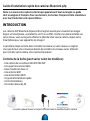 4
4
-
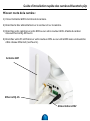 5
5
-
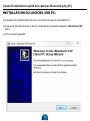 6
6
-
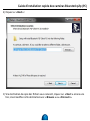 7
7
-
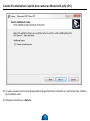 8
8
-
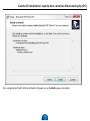 9
9
-
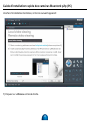 10
10
-
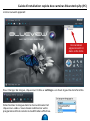 11
11
-
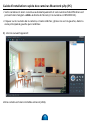 12
12
-
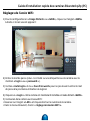 13
13
-
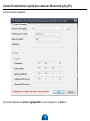 14
14
-
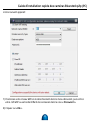 15
15
-
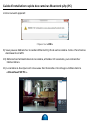 16
16
-
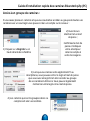 17
17
-
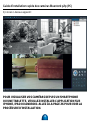 18
18
-
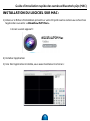 19
19
-
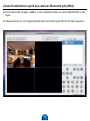 20
20
-
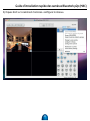 21
21
-
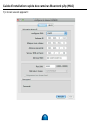 22
22
-
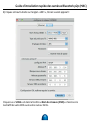 23
23
-
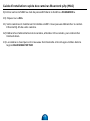 24
24
-
 25
25
-
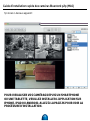 26
26
-
 27
27
-
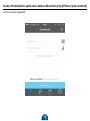 28
28
-
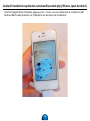 29
29
-
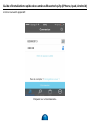 30
30
-
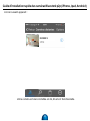 31
31
-
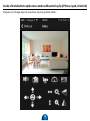 32
32
-
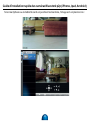 33
33
-
 34
34
-
 35
35
-
 36
36
-
 37
37
-
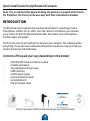 38
38
-
 39
39
-
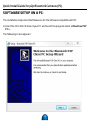 40
40
-
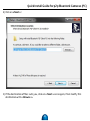 41
41
-
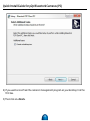 42
42
-
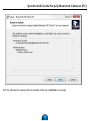 43
43
-
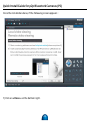 44
44
-
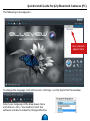 45
45
-
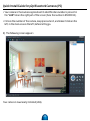 46
46
-
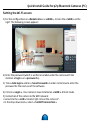 47
47
-
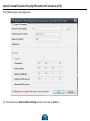 48
48
-
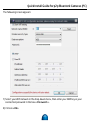 49
49
-
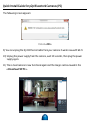 50
50
-
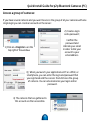 51
51
-
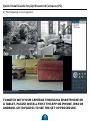 52
52
-
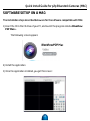 53
53
-
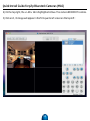 54
54
-
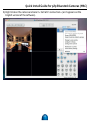 55
55
-
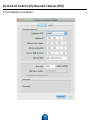 56
56
-
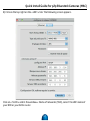 57
57
-
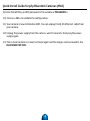 58
58
-
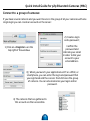 59
59
-
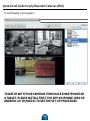 60
60
-
 61
61
-
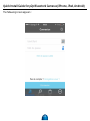 62
62
-
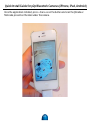 63
63
-
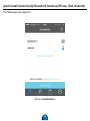 64
64
-
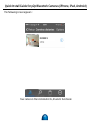 65
65
-
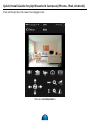 66
66
-
 67
67
-
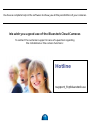 68
68
-
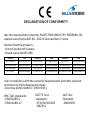 69
69
-
 70
70
-
 71
71
-
 72
72
-
 73
73
-
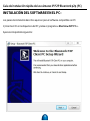 74
74
-
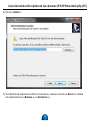 75
75
-
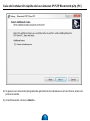 76
76
-
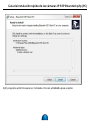 77
77
-
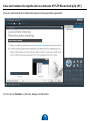 78
78
-
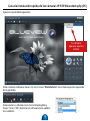 79
79
-
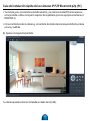 80
80
-
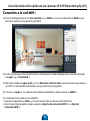 81
81
-
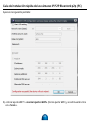 82
82
-
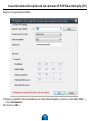 83
83
-
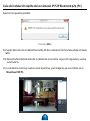 84
84
-
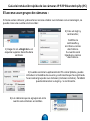 85
85
-
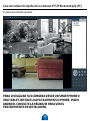 86
86
-
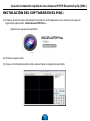 87
87
-
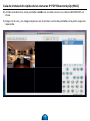 88
88
-
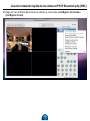 89
89
-
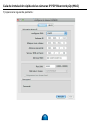 90
90
-
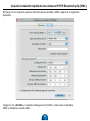 91
91
-
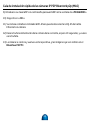 92
92
-
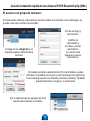 93
93
-
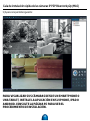 94
94
-
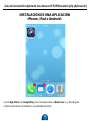 95
95
-
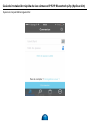 96
96
-
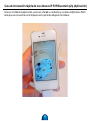 97
97
-
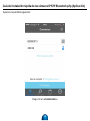 98
98
-
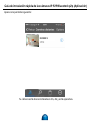 99
99
-
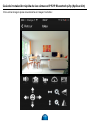 100
100
-
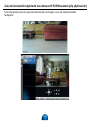 101
101
-
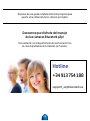 102
102
-
 103
103
-
 104
104
-
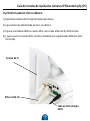 105
105
-
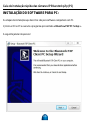 106
106
-
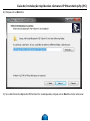 107
107
-
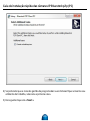 108
108
-
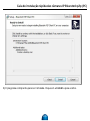 109
109
-
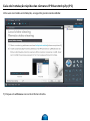 110
110
-
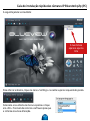 111
111
-
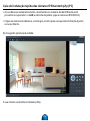 112
112
-
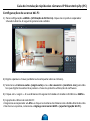 113
113
-
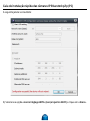 114
114
-
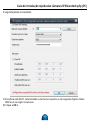 115
115
-
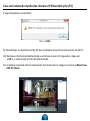 116
116
-
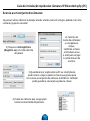 117
117
-
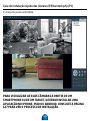 118
118
-
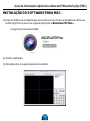 119
119
-
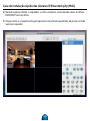 120
120
-
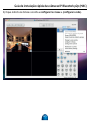 121
121
-
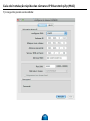 122
122
-
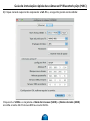 123
123
-
 124
124
-
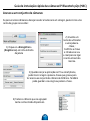 125
125
-
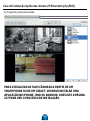 126
126
-
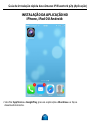 127
127
-
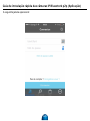 128
128
-
 129
129
-
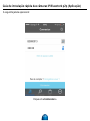 130
130
-
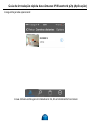 131
131
-
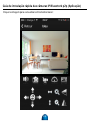 132
132
-
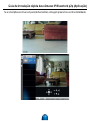 133
133
-
 134
134
-
 135
135
-
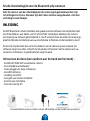 136
136
-
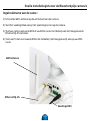 137
137
-
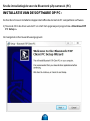 138
138
-
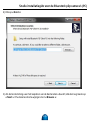 139
139
-
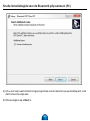 140
140
-
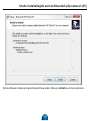 141
141
-
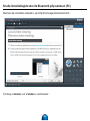 142
142
-
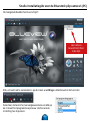 143
143
-
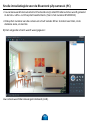 144
144
-
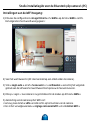 145
145
-
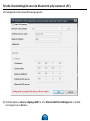 146
146
-
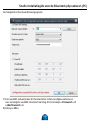 147
147
-
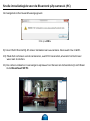 148
148
-
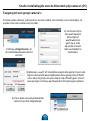 149
149
-
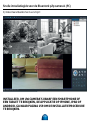 150
150
-
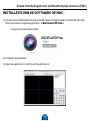 151
151
-
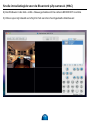 152
152
-
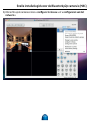 153
153
-
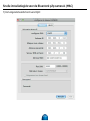 154
154
-
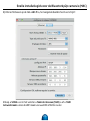 155
155
-
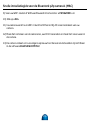 156
156
-
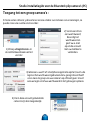 157
157
-
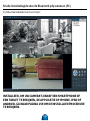 158
158
-
 159
159
-
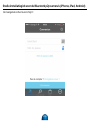 160
160
-
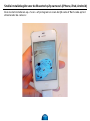 161
161
-
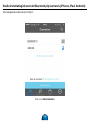 162
162
-
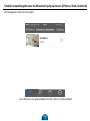 163
163
-
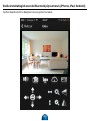 164
164
-
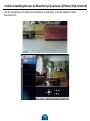 165
165
-
 166
166
-
 167
167
-
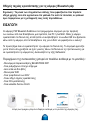 168
168
-
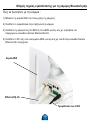 169
169
-
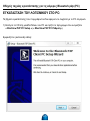 170
170
-
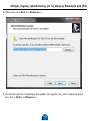 171
171
-
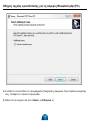 172
172
-
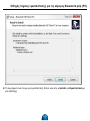 173
173
-
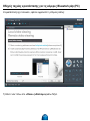 174
174
-
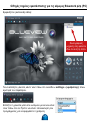 175
175
-
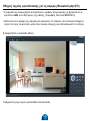 176
176
-
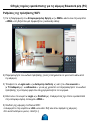 177
177
-
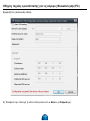 178
178
-
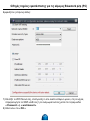 179
179
-
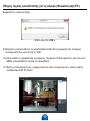 180
180
-
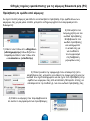 181
181
-
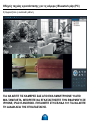 182
182
-
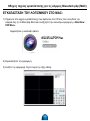 183
183
-
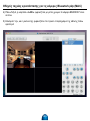 184
184
-
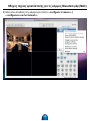 185
185
-
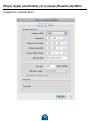 186
186
-
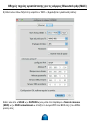 187
187
-
 188
188
-
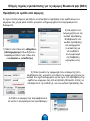 189
189
-
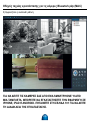 190
190
-
 191
191
-
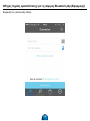 192
192
-
 193
193
-
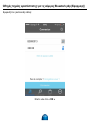 194
194
-
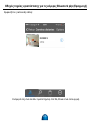 195
195
-
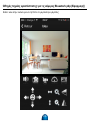 196
196
-
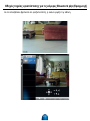 197
197
-
 198
198
-
 199
199
en otros idiomas
- français: Bluestork P2P
- Nederlands: Bluestork P2P
- português: Bluestork P2P
Artículos relacionados
Otros documentos
-
Risco VUpoint RVCM32W Guía de instalación
-
RCA HSWIFI1 Quick Start Manuals
-
VuPoint RVCM11W Guía de instalación
-
Technicolor THOMSON 512399 Manual de usuario
-
Thomson dsc-523W Manual de usuario
-
 Wiseup WIFI37 Manual de usuario
Wiseup WIFI37 Manual de usuario
-
First Alert Hd Wi-Fi Camera Guía de inicio rápido
-
Comelit IPNVR025A Quick Manual
-
Risco VUpoint RVCM52P13 Quick Manual
-
Ebode IPV58P2P Guía de inicio rápido